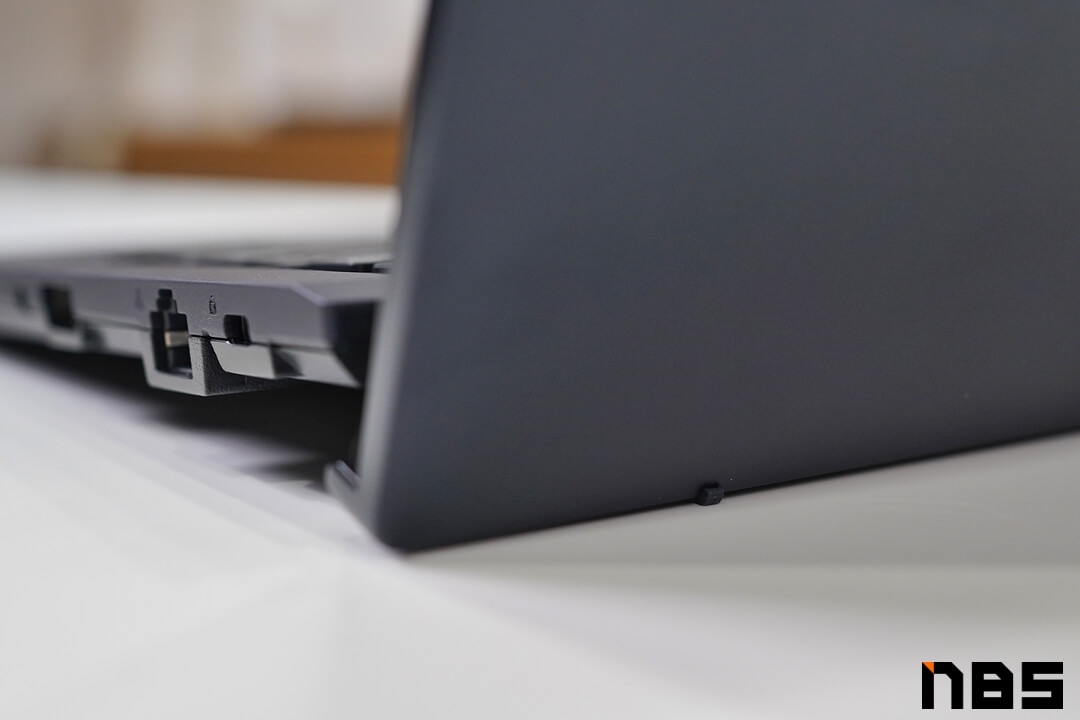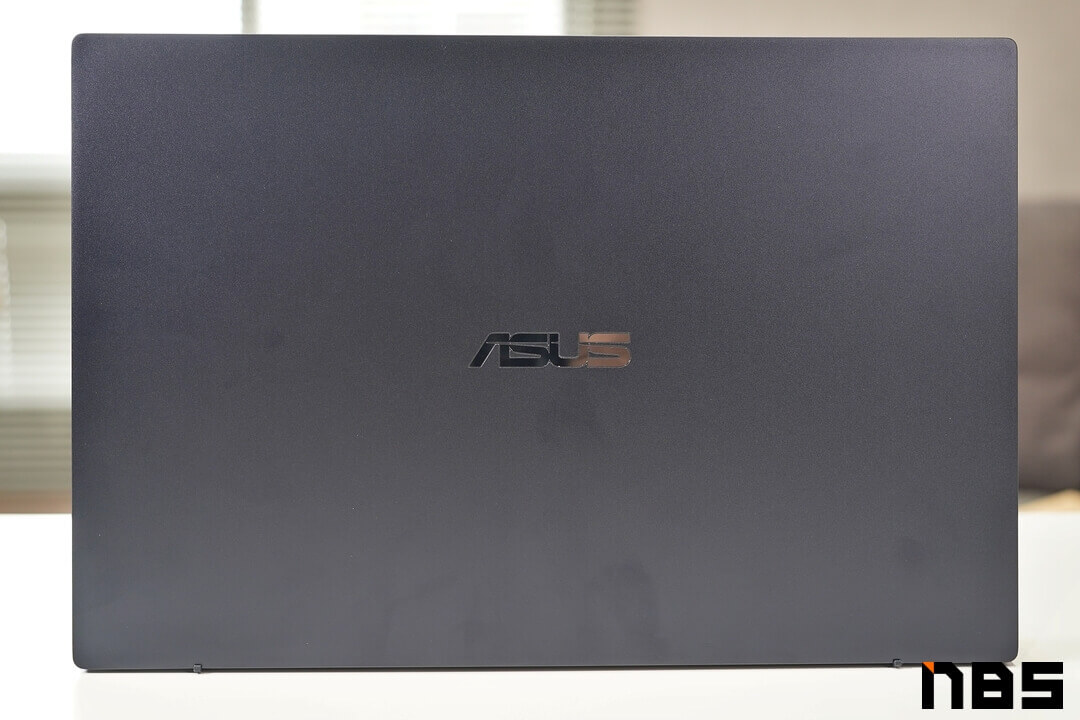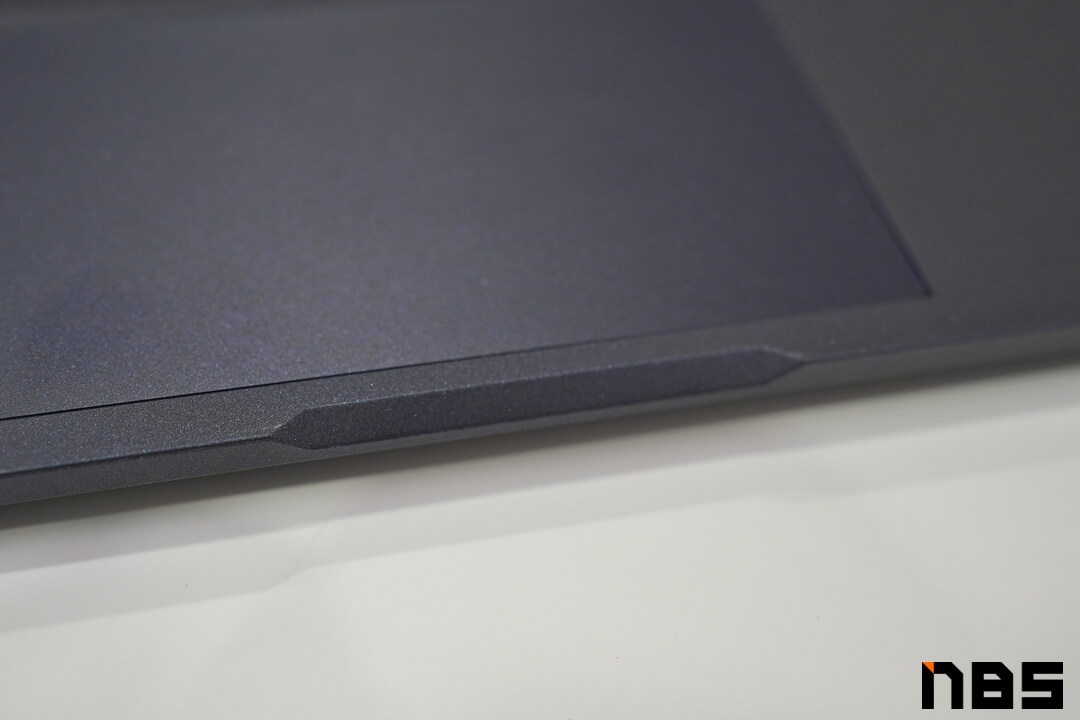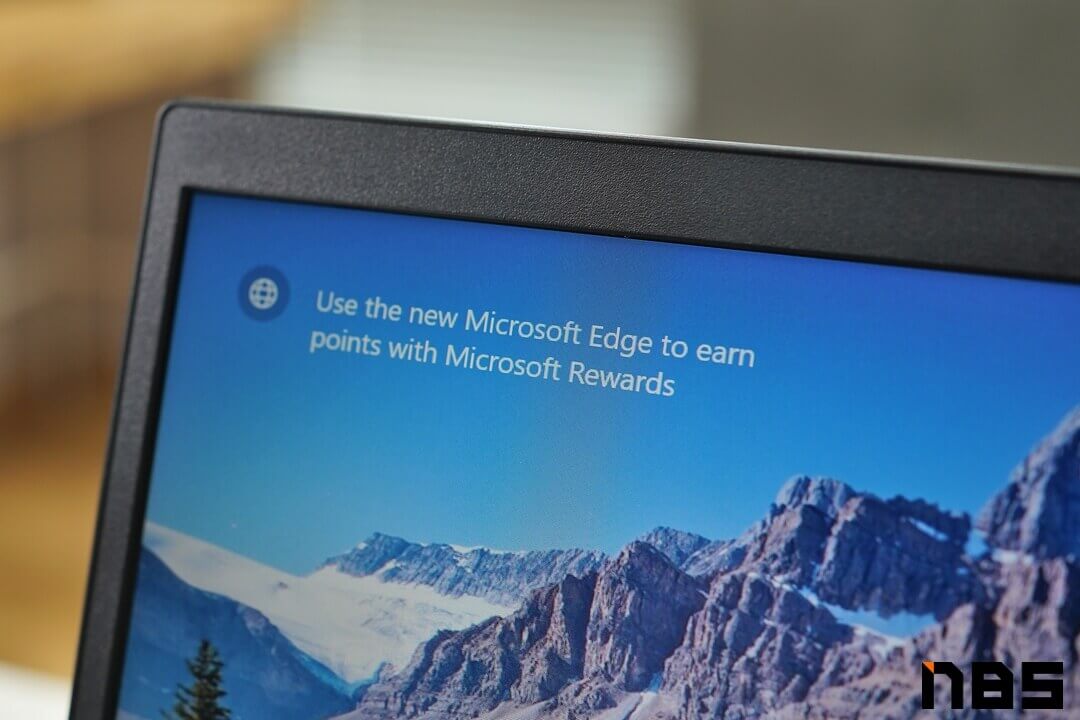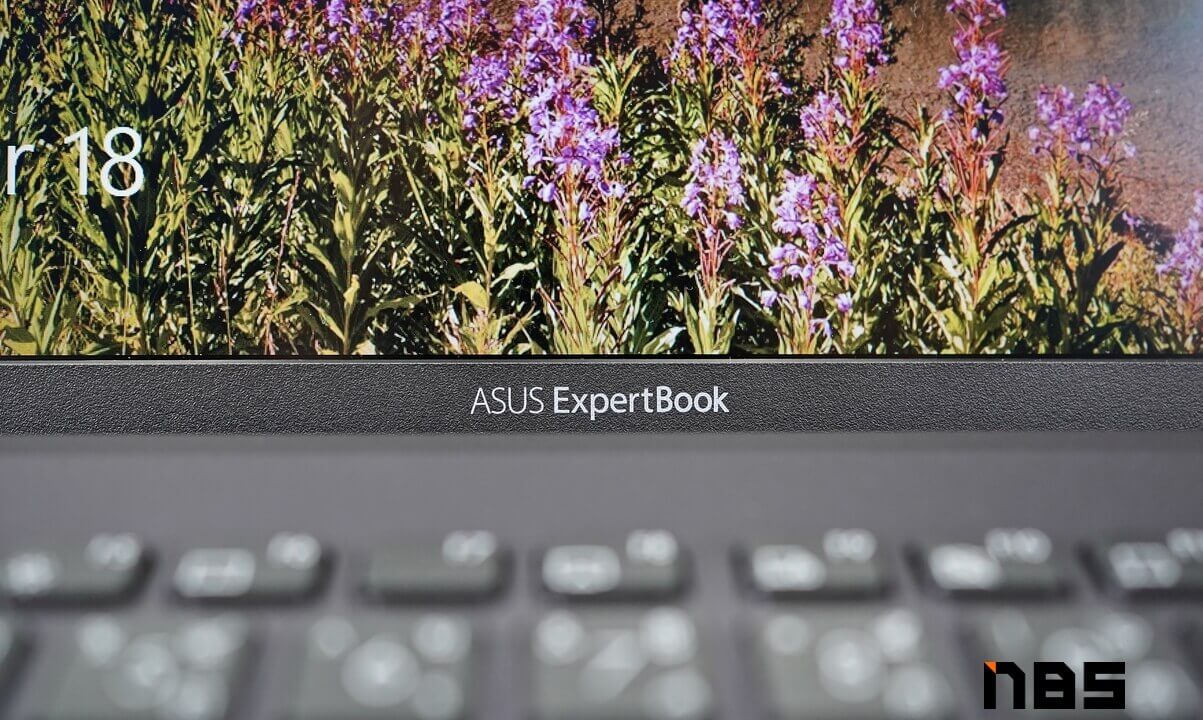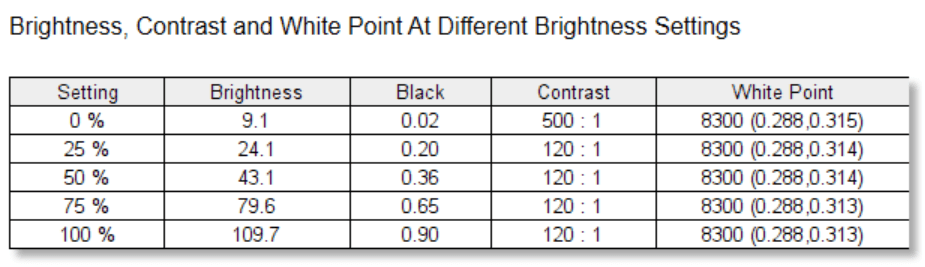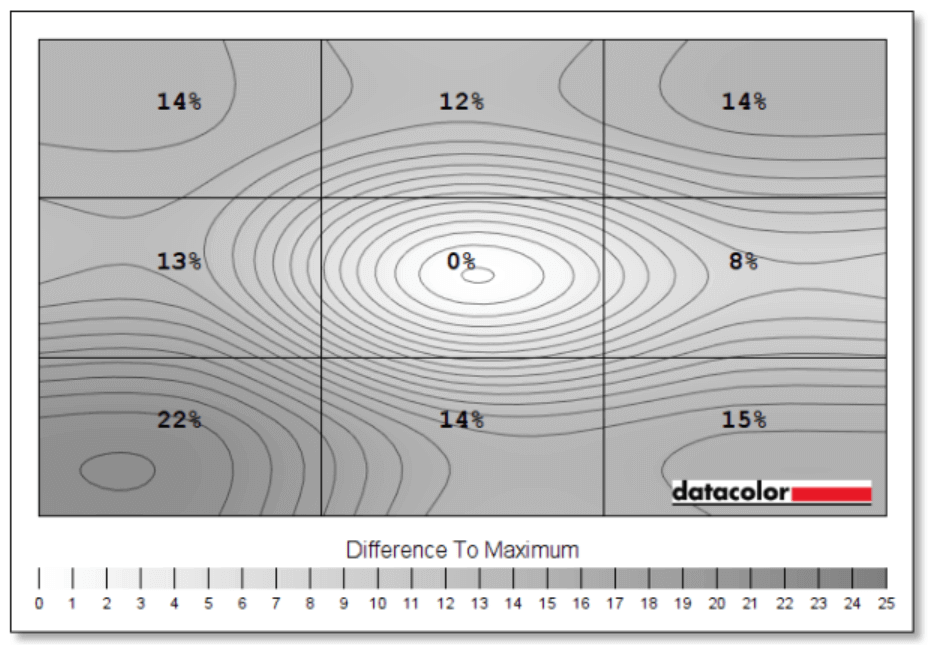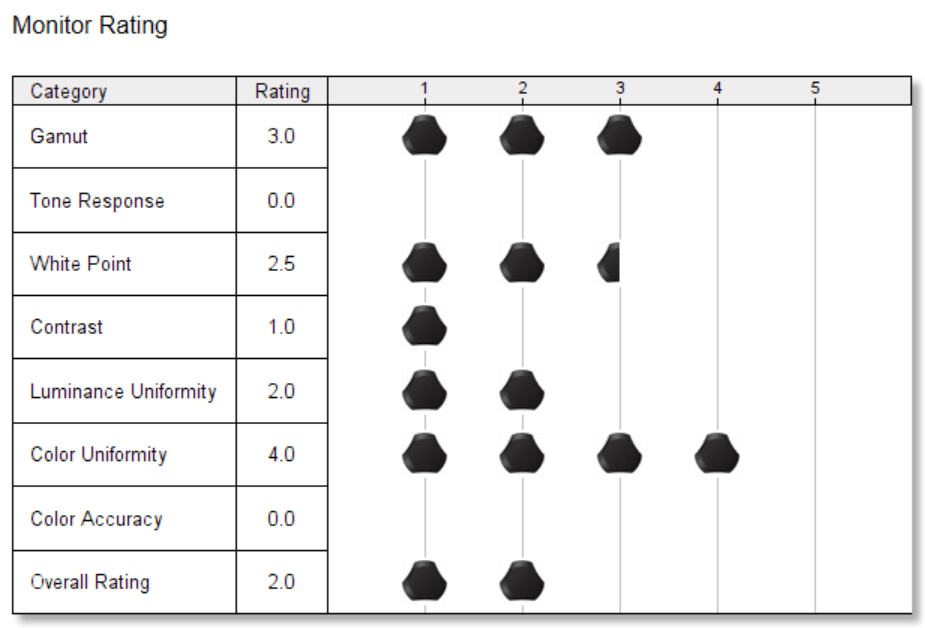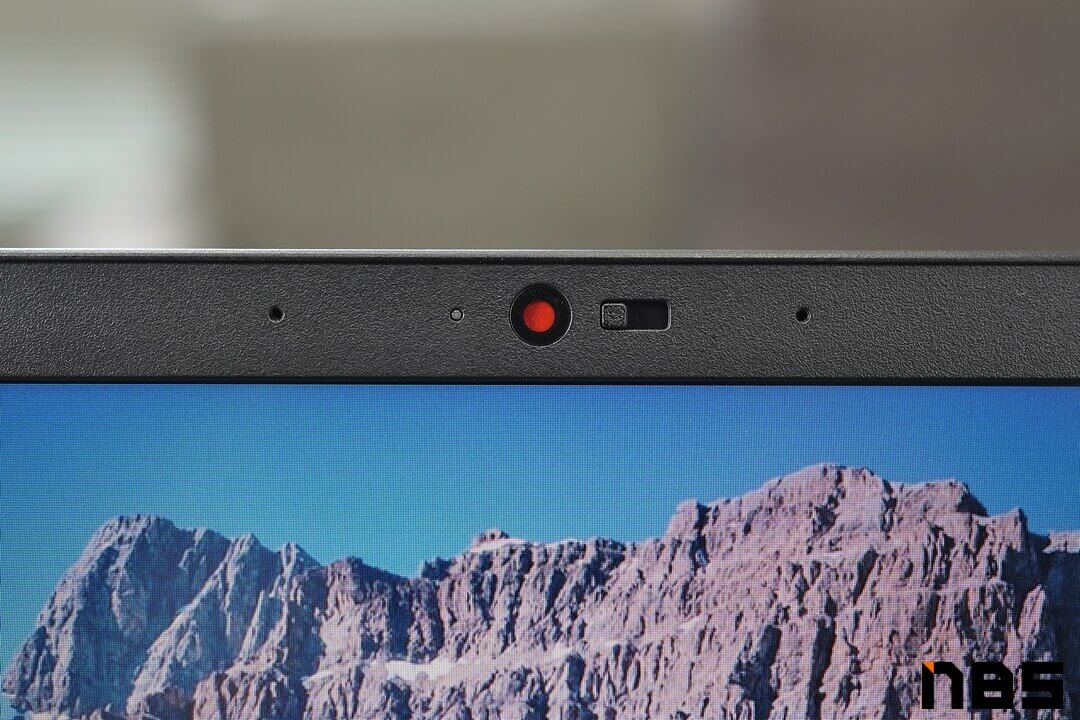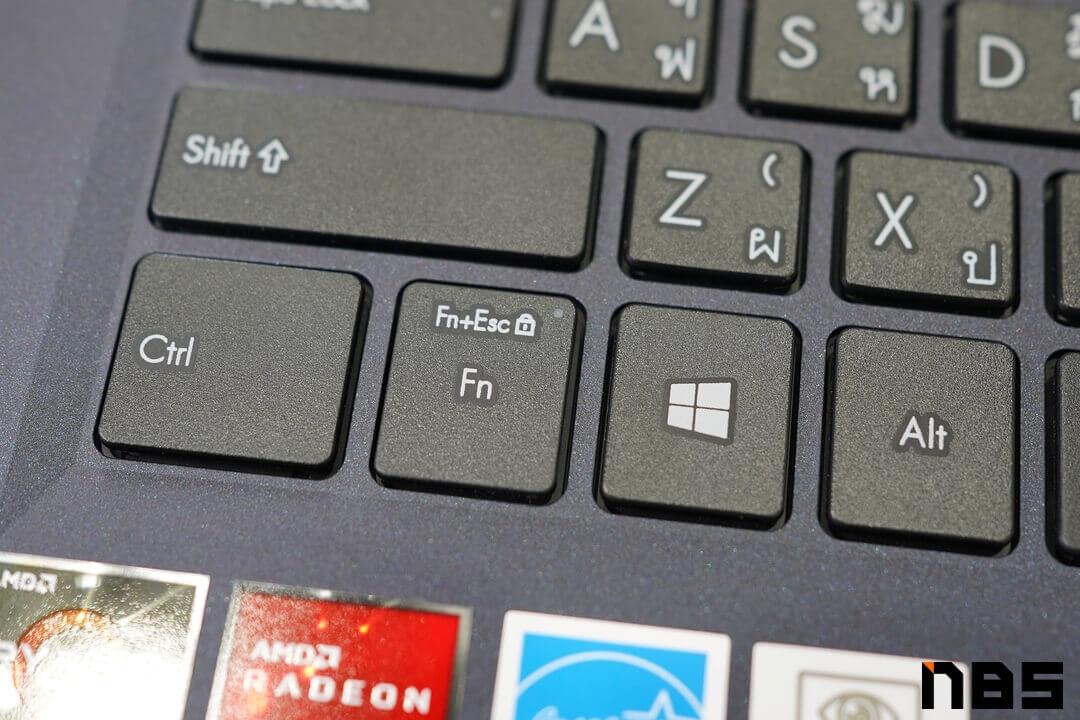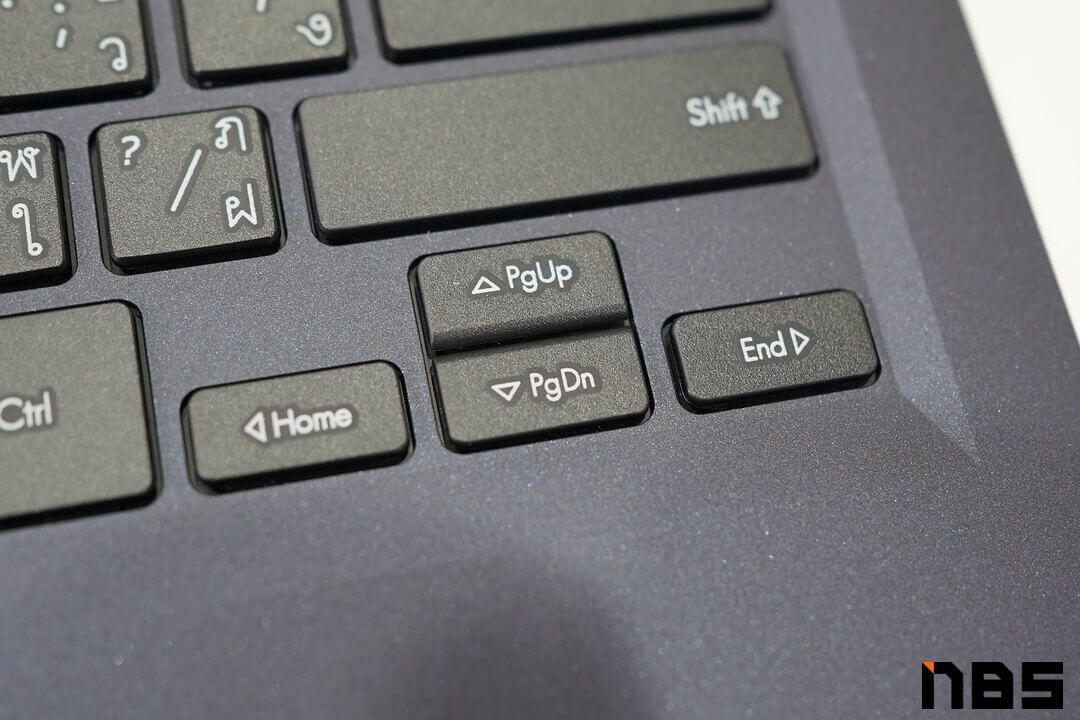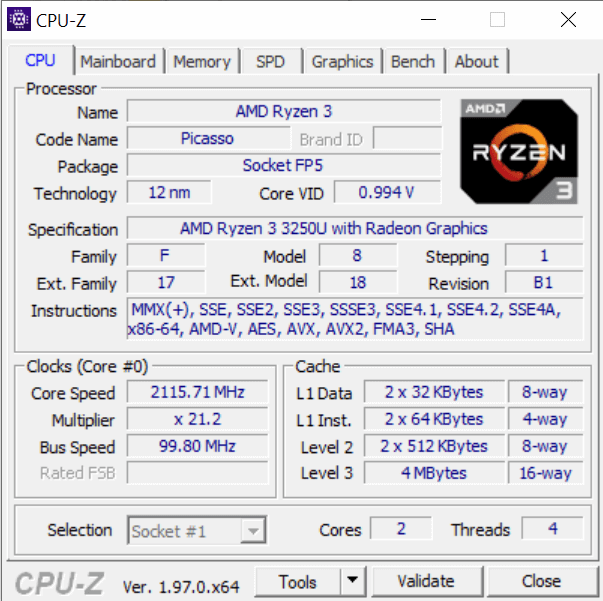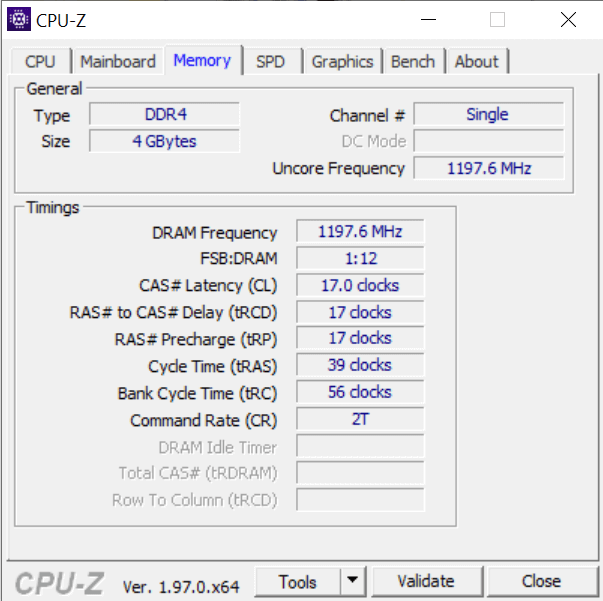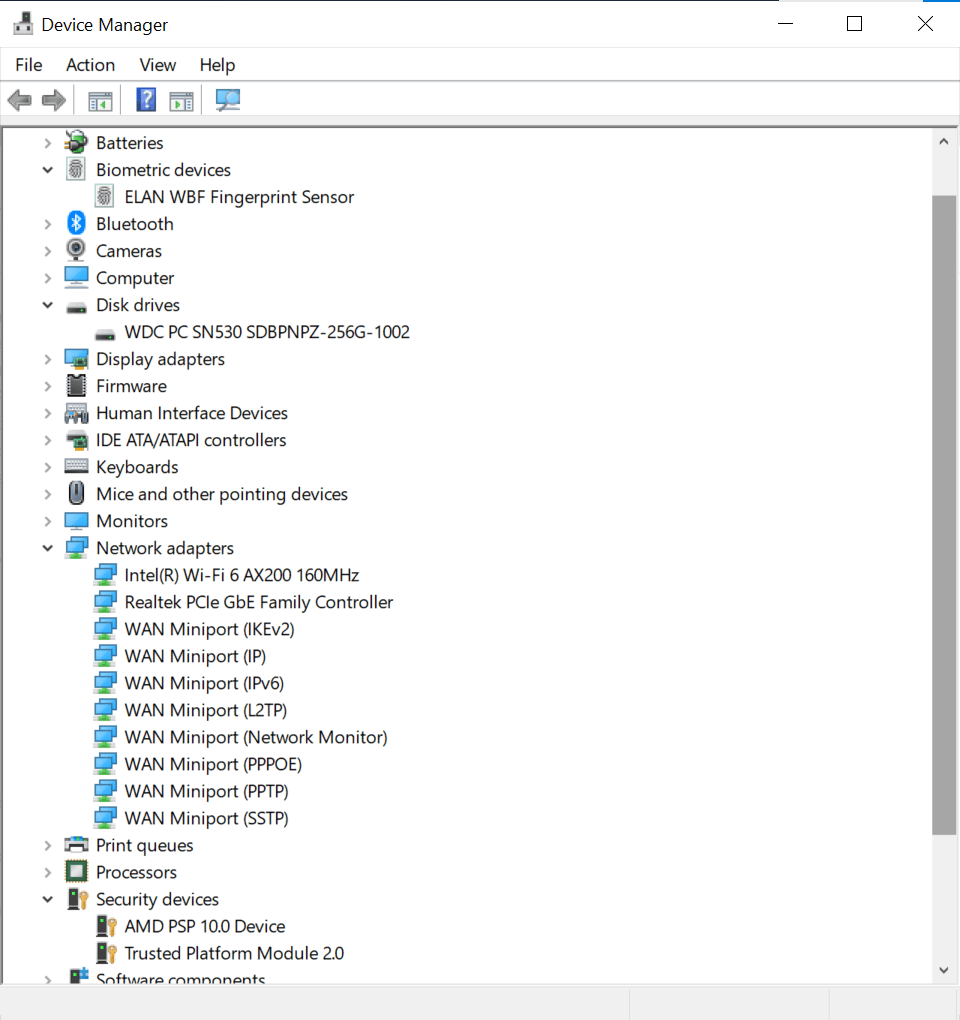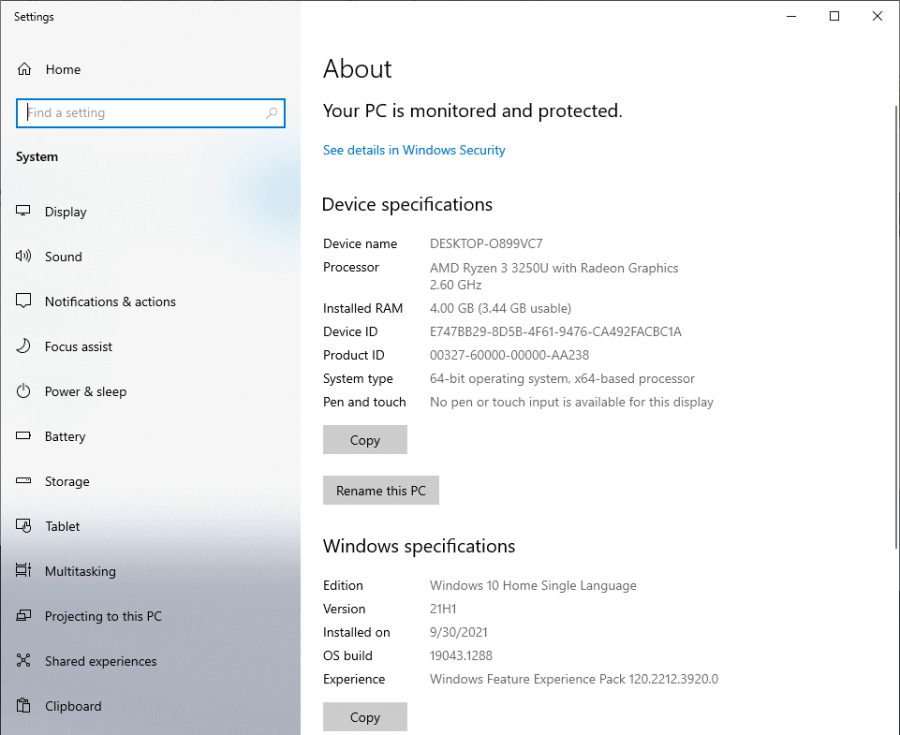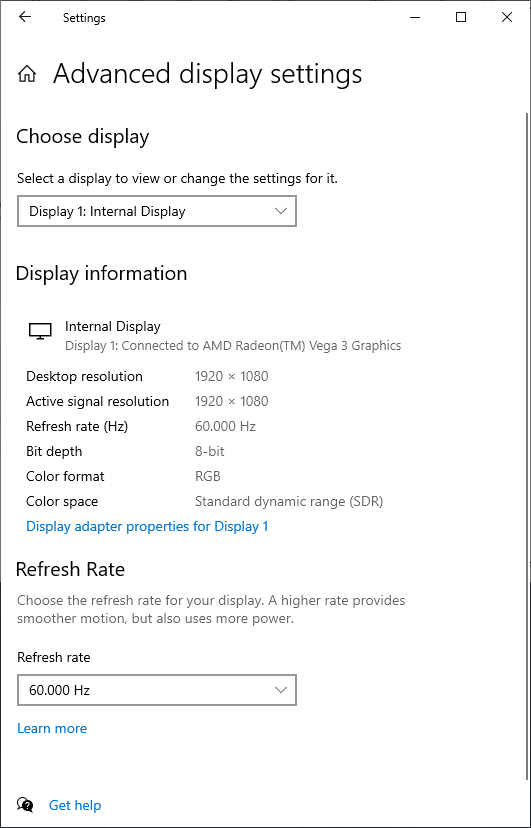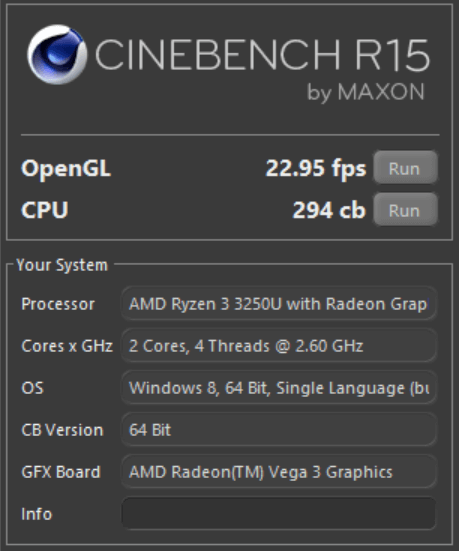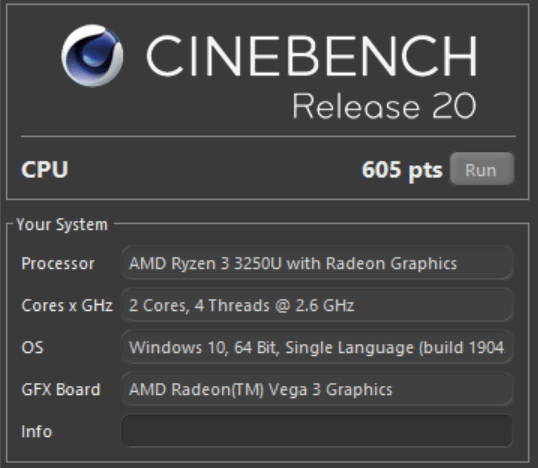ASUS ExpertBook L1 นับเป็นโน๊ตบุ๊คสายทำงานพอร์ตแน่นน่าใช้รุ่นหนึ่ง อัพเกรดได้เพียบ
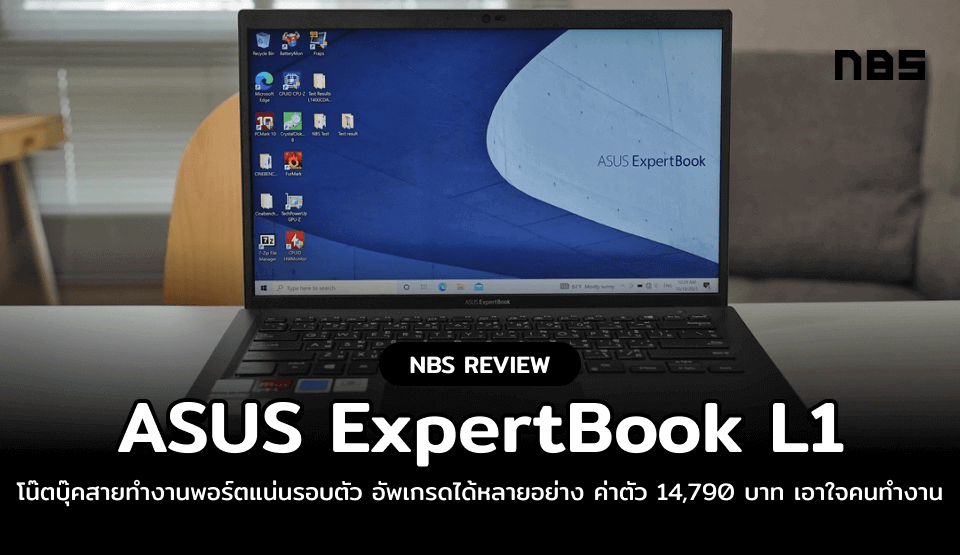
ASUS ExpertBook L1 อาจจะไม่ได้คุ้นหูผู้ใช้ทั่วไปนัก นั่นเพราะว่าเป็นโน๊ตบุ๊ครุ่นที่ ASUS ออกแบบมาตอบโจทย์ผู้ใช้เน้นเรื่องงานธุรกิจและความคงทนเป็นหลัก และที่เด่นเป็นพิเศษคือฟีเจอร์รักษาความปลอดภัยของตัวเครื่องที่ทาง ASUS ให้มาแบบครบเครื่องตั้งแต่ตัวสแกนลายนิ้วมือเพื่อปลดล็อคเครื่อง, ชิป TPM 2.0 ป้องกันการเจาะระบบเข้ามาขโมยข้อมูลและรองรับการอัพเกรดเป็น Windows 11 ได้ มี Webcam Shield แบบเลื่อนสไลด์แล้วปิดกล้องได้เลยและติดตัวล็อค Kensington Lock เอาไว้ให้ใช้แม่กุญแจเฉพาะล็อคตัวเครื่องเอาไว้เพื่อความปลอดภัย เรียกว่าเกิดมาเพื่อตอบโจทย์คนทำงานโดยเฉพาะ
อีกจุดที่ไม่ควรมองข้าม คือ ASUS ExpertBook นั้นอัพเกรดตัวเครื่องได้ง่ายแค่ขันน็อตออกมาแล้วจะเพิ่มแรม เปลี่ยน SSD แบบ M.2 NVMe หรือเติม 2.5″ SATA III SSD เข้าไปอีกตัวเพื่อเซฟงานเพิ่มก็ได้ ทำให้ไม่ต้องพกอุปกรณ์เสริมไปทำงานให้เยอะแยะ นอกจากนี้ยังมีพอร์ตเชื่อมต่อระดับที่เยอะครบเครื่อง ระดับที่เชื่อมต่ออุปกรณ์สำหรับทำงานต่างๆ ได้สบายๆ ไม่ต้องพึ่งอแดปเตอร์เสริมเลยก็ได้

NBS Verdict

นับว่า ASUS ExpertBook L1 เป็นโน๊ตบุ๊คที่เกิดมาตอบโจทย์คนทำงานอย่างแท้จริง ยิ่งคนที่ต้องพกโน๊ตบุ๊คไปพรีเซนต์งานเป็นประจำหรือมีงานต้องแบ็คอัพเอาไว้ในเครื่องเยอะแล้วต้องการอัพเกรดตัวเครื่องให้เซฟงานได้มากๆ โน๊ตบุ๊คเครื่องนี้ก็น่าจะตอบโจทย์การใช้งานอย่างแน่นอน และยังให้สเปคมาในระดับที่ถือว่าพร้อมทำงานออฟฟิศได้เป็นอย่างดี นอกจากนี้การดีไซน์ยังเอื้อการทำงานด้วย ErgoLift Hinge ที่ยกตัวเครื่องขึ้นให้แป้นคีย์บอร์ดเฉียงแล้วพิมพ์งานได้สะดวกกว่าดีไซน์มาตรฐานอย่างชัดเจน และยังผ่านการทดสอบความแข็งแรง MIL-STD 810H อีกด้วย
อีกจุดสำคัญนอกจากเรื่องความปลอดภัยที่ให้มาครบเครื่อง ด้านของพอร์ตเชื่อมต่อที่ติดมาให้ใช้งานก็เรียกว่ามาแบบครบเครื่องและรองรับอุปกรณ์หลากหลายโดยไม่ต้องพึ่งอแดปเตอร์เสริมเลย จะใช้ต่อโปรเจคเตอร์หรือหน้าจอเสริมก็ง่าย โอนไฟล์ไวทันใจด้วย USB-C ที่ติดตั้งมาให้ด้วย ทำให้โอนไฟล์ขนาดใหญ่เข้าออกเครื่องได้อย่างรวดเร็วไม่ต้องรอนานเกินไปอย่างแน่นอน
กลับกัน ในจุดสังเกตที่ผู้เขียนขอแนะนำเพิ่มเติมเผื่อผู้ใช้ที่สนใจหาโน๊ตบุ๊คสายทำงานรุ่นนี้มาใช้งานจะมีจุดสังเกตหลักๆ คือแรมออนบอร์ดที่ ASUS ติดตั้งมาให้ใช้มีเพียง 4GB เท่านั้น ดังนั้นถ้าใครจะใช้ทำงานจริงจังก็ควรเพิ่มแรมไป 8-12GB จะได้มีแรมเอาไว้ประมวลผลและทำงานได้ลื่นไหลยิ่งขึ้น และหน้าจอของตัวโน๊ตบุ๊คเองจัดว่าไม่ค่อยสว่างเท่าที่ควรและขอบเขตสีไม่กว้างมากนัก ดังนั้นไม่แนะนำให้เอาไปแต่งสีทำงานอาร์ตเท่าไหร่ ซึ่งถ้าใครไม่ได้เน้นเรื่องงานอาร์ตมากนักก็ไม่มีปัญหา
จุดเด่นของ ASUS ExpertBook L1
- พอร์ตเชื่อมต่อหน้าจอให้มาเยอะจุใจ ยังมี VGA Port ติดมาให้ใช้ต่อโปรเจคเตอร์หรือจอเสริม
- ซีพียู AMD Ryzen 3 3250U แบบ 2 คอร์ 4 เธรด มีประสิทธิภาพที่ถือว่าค่อนข้างดี ตอบโจทย์การทำงานออฟฟิศได้ไม่มีปัญหา
- อัพเกรดตัวเครื่องได้ง่าย แค่ขันน็อตออกแล้วแกะรอบตัวเครื่องออกก็อัพเกรดได้เลย แถมงานประกอบก็ถือว่าแข็งแรงแน่นหนาอีกด้วย
- รองรับการอัพเกรดแรมสูงสุด 32GB ทำให้มีโปรแกรมมีพื้นที่ประมวลผลการทำงานได้มากขึ้น
- ผ่านการทดสอบความแข็งแรง MIL-STD 810H การันตีความแข็งแรงของตัวเครื่องได้เป็นอย่างดี
- ดีไซน์ตัวเครื่องเรียบร้อยและบาลานซ์น้ำหนักทั้งตัวเครื่องได้ดี ทำให้พกเครื่องหนัก 1.5 กิโลกรัม ถ้ารวมอแดปเตอร์จะอยู่ที่ 1.7 กิโลกรัม จึงไปไหนมาไหนได้สะดวก
- ดีไซน์ ErgoLift Hinge ช่วยให้พิมพ์งานบนแป้นคีย์บอร์ดตัวเครื่องได้สะดวกขึ้น
- สามารถกางหน้าจอได้ราบ 180 องศา ทำให้แชร์หน้าจอให้เพื่อนร่วมงานดูได้สะดวก
- มีอแดปเตอร์ต่อฮาร์ดดิสก์ 2.5″ SATA III แถมมาให้ในกล่อง ใช้เพิ่มพื้นที่เซฟงานในตัวเครื่องได้
- ให้ฟีเจอร์รักษาความปลอดภัยมาครบเครื่องทั้งที่สแกนลายนิ้วมือ, ตัวสไลด์ปิดกล้องหน้า, ชิป TPM 2.0 และ Kensington Lock
- มีตัวเลือกเป็นรุ่นขนาดหน้าจอ 15.6 นิ้ว สำหรับคนที่ต้องการตัวเครื่องขนาดใหญ่หน่อย
ข้อสังเกตของ ASUS ExpertBook L1
- ให้แรมออนบอร์ดมาเพียง 4GB เท่านั้น ถือว่าค่อนข้างน้อยสำหรับยุคปัจจุบันนี้ แนะนำให้อัพเกรดเพิ่มความจุไป 8-12GB
- คุณภาพและความสว่างของหน้าจอถือว่าอยู่ระดับทั่วๆ ไป แค่พอใช้งานได้ไม่เหมาะกับการทำภาพแต่งสีนัก
- พอร์ต USB-C ยังรองรับแต่การโอนไฟล์เข้าออกเครื่องเท่านั้น ใช้ชาร์จแบตเตอรี่ให้ตัวเครื่องหรือต่อหน้าจอแยกไม่ได้
- ไม่มีช่อง SD หรือ microSD card reader ติดตั้งมาให้
Review ASUS ExpertBook L1
- Specification
- Hardware & Design
- Screen & Speaker
- Keyboard & Touchpad & Peripheral
- Connector / Thin & Weight
- Inside & Upgrade
- Performance & Software
- Battery & Heat & Noise
- User Experience
- Conclusion & Award
Specification

สเปคของ ASUS ExpertBook L1 L1400CDA ที่ได้รับมาทดสอบจะเป็นรุ่นราคาไม่แพงเข้าถึงได้ง่าย รองรับการอัพเกรดตัวเครื่องเพิ่มแรมและ SSD ได้สะดวก นอกจากนี้ยังมีฟีเจอร์และพอร์ตต่างๆ มาแบบครบเครื่องเพื่อเอื้อกลุ่มผู้ใช้ที่เน้นการทำงานได้เป็นอย่างดี โดยเฉพาะปุ่ม Power ที่ทาง ASUS ทำเป็นปุ่มสแกนลายนิ้วมือทำให้รักษาความปลอดภัยและความเป็นส่วนตัวได้ดียิ่งขึ้นอีกด้วย
สเปคของเครื่องนี้ติดตั้งซีพียู AMD Ryzen 3 3250U แบบ 2 คอร์ 4 เธรด ความเร็ว 2.6-3.5 GHz มาให้และใช้การ์ดจอออนบอร์ดรุ่น AMD Radeon Graphics แบบ 3 คอร์ในตัวซีพียูเพื่อประมวลผลภาพและกราฟฟิคต่างๆ ใช้ SSD แบบ M.2 NVMe ความจุ 256GB และติดตั้ง Windows 10 Home มาให้พร้อมใช้งานและรองรับการอัพเกรดเป็น Windows 11 ได้อีกด้วย ส่วนแรมออนบอร์ดในเครื่องมีความจุ 4GB DDR4 บัส 3200 MHz ส่วนหน้าจอมีขนาด 14 นิ้ว ความละเอียด Full HD พาเนล IPS และมีพอร์ต USB 2.0, USB-A 3.2 x 2, USB-C 3.2 x 1, VGA, HDMI, RJ45 LAN, ช่องหูฟัง 3.5 มม. ติดตั้งมาให้ เชื่อมต่ออินเตอร์เน็ตได้ด้วย Wi-Fi 6 มาตรฐาน 802.11ax รองรับ Bluetooth 5.2 ด้วย ส่วนน้ำหนักตัวเครื่องอยู่ที่ 1.45 กิโลกรัม จัดว่าเป็นสเปคตัวเครื่องระดับเริ่มต้นที่ใช้ทำงานออฟฟิศทั่วไปได้อย่างแน่นอน
สเปคของ ASUS ExpertBook L1 L1400CDA
- ซีพียู AMD Ryzen 3 3250U แบบ 2 คอร์ 4 เธรด ความเร็ว 2.6-3.5 GHz
- การ์ดจอออนบอร์ดรุ่น AMD Radeon Graphics แบบ 3 คอร์
- SSD แบบ M.2 NVMe ความจุ 256GB
- แรมออนบอร์ดความจุ 4GB DDR4 บัส 3200 MHz
- หน้าจอขนาด 14 นิ้ว ความละเอียด Full HD พาเนล IPS
- มีพอร์ต USB 2.0, USB-A 3.2 x 2, USB-C 3.2 x 1, VGA, HDMI, RJ45 LAN, ช่องหูฟัง 3.5 มม.
- เชื่อมต่ออินเตอร์เน็ตด้วย Wi-Fi 6 มาตรฐาน 802.11ax รองรับ Bluetooth 5.2
- ระบบปฏิบัติการ Windows 10 Home รองรับการอัพเกรดเป็น Windows 11
- น้ำหนักตัวเครื่อง 1.45 กิโลกรัม
- ราคา 14,790 บาท (JIB)
Hardware & Design

สำหรับดีไซน์ตัวเครื่องของ ASUS ExpertBook L1 เครื่องนี้ จะเน้นเรื่องความเรียบง่ายไม่หวือหวา แต่ใส่รายละเอียดการออกแบบไว้ในส่วนต่างๆ ได้อย่างน่าสนใจทีเดียว โดยดีไซน์ตัวเครื่องเป็นแบบบานพับมาตรฐานแต่ใส่ฟีเจอร์ ErgoLift Hinge ซึ่งเวลากางหน้าจอออกแล้ว ขอบล่างของฝาหลังจะกลายเป็นฐานยกตัวเครื่องขึ้น ช่วยให้คนที่พิมพ์งานด้วยคีย์บอร์ดของตัวโน๊ตบุ๊คเองสามารถพิมพ์ได้สะดวกกว่าตัวเครื่องแบบราบไปกับพื้น
ถ้าสังเกตที่ด้านหลังตัวเครื่อง จะเห็นว่าขอบด้านล่างนั้นไม่ได้สัมผัสกับพื้นตรงๆ โดย ASUS ได้ติดชิ้นพลาสติกยื่นออกมาเล็กน้อยช่วยดันขอบล่างของตัวเครื่องเอาไว้เล็กน้อย ช่วยให้ตัวเครื่องไม่มีหรือมีรอยน้อยลง นอกจากนี้ยังปิดช่องระบายอากาศที่อยู่ขอบบนของตัวเครื่องเอาไว้ให้ดูสวยงามเรียบร้อยอีกด้วย
จะเห็นว่าเมื่อกางหน้าจอใช้งานตามปกติ จะเห็นแต่ฝาหลังของตัวเครื่องพร้อมโลโก้ ASUS สีเงินติดอยู่ตรงกลางอย่างเดียว ส่วนสีของ ASUS ExpertBook L1 จะมีเพียงสีเดียวคือสีดำที่ออกเหลือบน้ำเงินกรมท่า ซึ่งเป็นสีที่ดูเรียบง่ายและเรียบร้อยในเวลาเดียวกัน จึงพกเครื่องไปพรีเซนต์งานได้โดยไม่ขัดเขิน
ด้านใต้ตัวเครื่องจะเห็นว่า ASUS ทำช่องนำอากาศเย็นเข้าเครื่องเป็นช่องเล็กๆ 2 ช่อง แยกเป็นช่องใหญ่ที่สกรีนตัวอักษรสะท้อนแสงแบบเงาเป็นคำว่า ExpertBook เอาไว้ และช่องเล็กที่อยู่ถัดขึ้นไปอีกเล็กน้อย มีขอบยางรองด้านใต้เครื่องอีก 4 มุม และลำโพงที่สองฝั่งซ้ายขวาด้านล่าง และอยู่ใต้ข้อมือของเราเวลาวางเครื่องใช้งานตามปกติ และจะเห็นว่ามีขาฐานหน้าจอติดเอาไว้ตรงขอบบนตัวเครื่อง ซึ่งเป็นดีไซน์ที่ทำให้หน้าจอสามารถกางได้มากกว่าปกติ

ดังนั้นเมื่อกางหน้าจอสุดสุดแล้ว จะเห็นว่า ASUS ExpertBook L1 เครื่องนี้จะสามารถกางหน้าจอได้ราบ 180 องศาติดไปกับพื้นเลย ทำให้เราสามารถแชร์ให้เพื่อนเห็นหน้าจอของโน๊ตบุ๊ตเครื่องนี้ได้รอบตัวโดยไม่ต้องหันโน๊ตบุ๊คกลับไปมา ทำให้แชร์หน้าจอให้คู่สนทนาเห็นได้ง่ายยิ่งขึ้น จัดเป็นดีไซน์ที่มีประโยชน์และเอื้อต่อการทำงานได้เป็นอย่างดี
ส่วนขอบด้านล่างของตัวเครื่องจะมีส่วนตัดเว้นเอาไว้ให้ผู้ใช้กางหน้าจอได้สะดวกขึ้น สามารถใช้ปลายเล็บเกี่ยวขอบหน้าจอแล้วดึงเปิดขึ้นได้เลยและวิธีนี้เมื่อเปิดแล้วตัวเครื่องจะไม่กระดกตามนิ้วขึ้นมา แต่วิธีอื่นอาจจะมีโอกาสที่ตัวเครื่องจะกระดกตามได้บ้างเหมือนกัน แต่ก็ถือว่าเป็นการออกแบบที่ช่วยให้ผู้ใช้เปิดเครื่องได้สะดวกขึ้น
Screen & Speaker
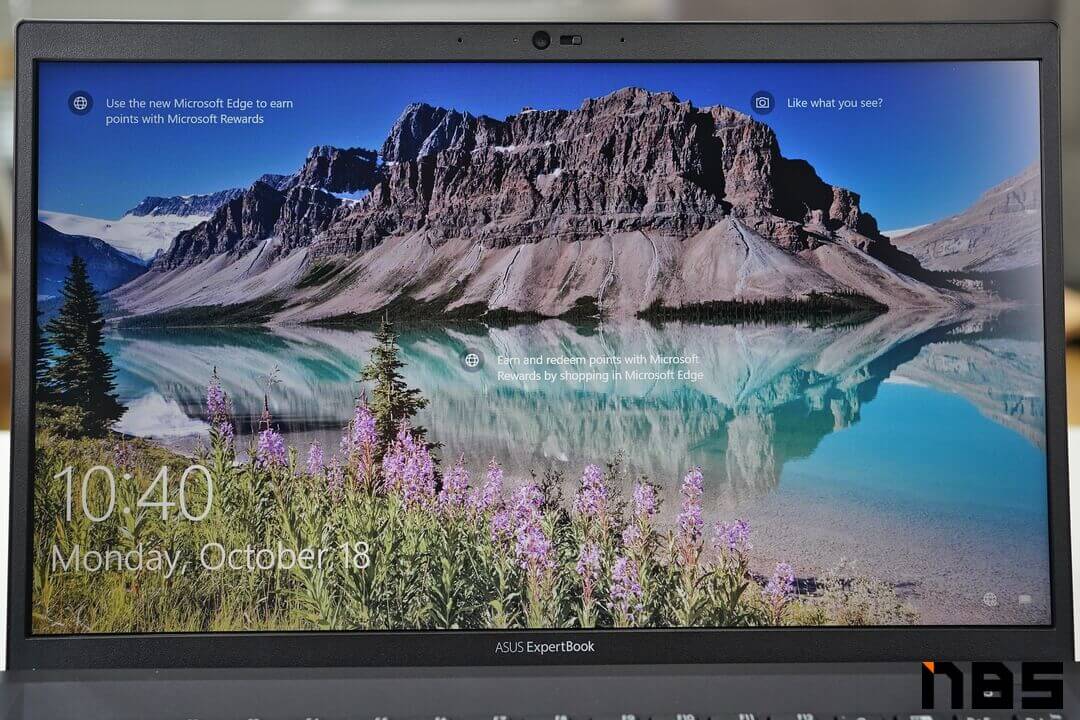
หน้าจอของ ASUS ExpertBook L1 เครื่องนี้จะมีขนาด 14 นิ้ว ความละเอียด Full HD พาเนล IPS ดีไซน์แบบ NanoEdge Display ให้ขอบหน้าจอสองด้านบางเป็นพิเศษ ช่วยเพิ่มอัตราส่วนหน้าจอต่อตัวเครื่องให้มากขึ้นเป็น 84% ทำให้ผู้ใช้มองเห็นคอนเทนต์บนหน้าจอได้มากยิ่งขึ้นแต่ไม่ต้องดีไซน์ตัวเครื่องไม่ต้องใหญ่มาก แต่จะเห็นว่าขอบด้านบนตัวเครื่องจะหนาอยู่นิดหน่อยเพื่อให้ติดตั้งกล้อง Webcam เอาไว้ได้ด้วย
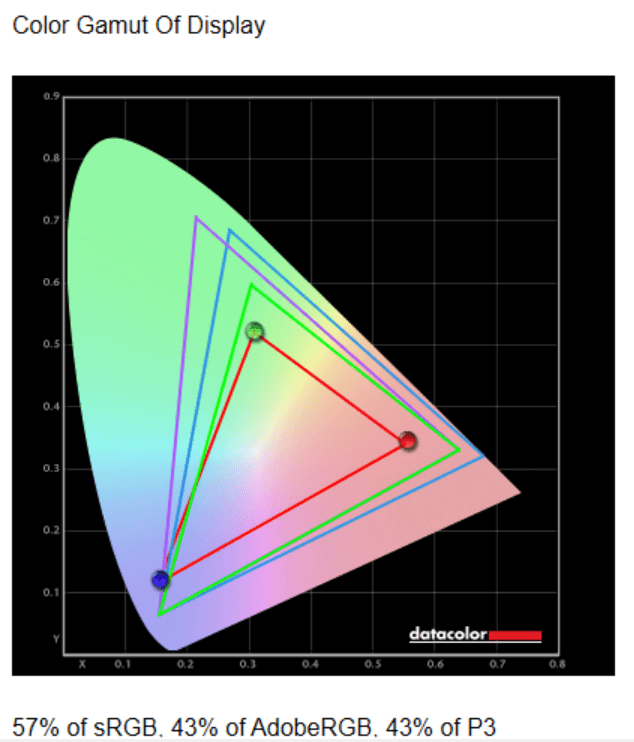
ด้านขอบเขตสีหน้าจอของ ASUS ExpertBook L1 เครื่องนี้ เมื่อวัดด้วย Spyder5Elite แล้ว จะมีขอบเขตสีหน้าจอ 57% sRGB, 43% AdobeRGB และ 43% DCI-P3 ซึ่งถือว่าอยู่ระดับทั่วไปแค่พอใช้งานได้เท่านั้น และความสว่างของหน้าจอเมื่อเปิดความสว่างจนสุด 100% แล้ว อยู่ที่ 109.7 nits ซึ่งจากการใช้งานจริงต้องถือว่าค่อนข้างมืดไปบ้างเมื่อเทียบกับหน้าจอโน๊ตบุ๊คหลายๆ รุ่นที่เคยทดสอบและใช้งานมา
พอแบ่งวัดความสว่างของหน้าจอเป็นตาราง 9 ช่องแล้ว จะเห็นว่านอกจากตรงกลางหน้าจอที่ค่าความสว่างลดลง 0% หรือถือว่าสว่างที่สุดแล้ว ส่วนอื่นของหน้าจอจะมีความสว่างลดลงเกิน 10% ทั้งหมด จึงไม่แนะนำให้ใช้โน๊ตบุ๊คเครื่องนี้แต่งภาพหรือทำงานอาร์ตนัก และคะแนนเฉลี่ยของหน้าจอนี้จะได้เพียง 2 จาก 5 คะแนน ซึ่งถ้า Spyder5Elite ตัวนี้วัดผลหน้าจอได้เช่นนี้ แนะนำให้ต่อหน้าจอแยกเพื่อทำงานอาร์ตไปเลยจะดีที่สุด
ด้านตัวกล้อง Webcam ตรงขอบบนหน้าจอจะมีความละเอียดระดับ HD พร้อมติดตั้งไมโครโฟนมาให้ 2 ตัวพร้อมฟีเจอร์ AI noise-cancelling หรือฟีเจอร์ตัดเสียงรบกวนด้วย AI ทำให้เวลาประชุมออนไลน์หรือติดต่องานสามารถพูดคุยกับคู่สายได้อย่างชัดเจน นอกจากนี้เวลาไม่ได้ใช้งาน Webcam แล้วก็มี Webcam Shield ติดตั้งมาให้สไลด์ปิดกล้องหน้าได้เพื่อความเป็นส่วนตัวและป้องกันผู้ไม่ประสงค์ดีแฮ็คกล้องเข้ามาได้ด้วย
ส่วนของลำโพงตัวเครื่องจะติดตั้งมาให้ 2 ตัว ด้านใต้เครื่อง และต้องถือว่าเสียงเมื่อเปิดความดัง 100% แล้วถือว่าดังกำลังดี ได้ยินชัดเจน ส่วนเนื้อเสียงจะเหมาะกับการฟังเพลงป็อบ ร็อคทั่วๆ ไปได้ และเสียงของนักร้องจะเด่นตีคู่กับเสียงเครื่องดนตรี แต่เบสของลำโพงตัวนี้ถือว่าอยู่ในระดับธรรมดาระดับที่พอมีเบสให้ได้ยินอยู่บ้าง แต่ถ้าชอบฟังเพลงแนว EDM เน้นเสียงเบสแล้วอยากให้ฟังเพลงได้อารมณ์ยิ่งขึ้น จะขอแนะนำให้ต่อลำโพงแยกที่มีดอกลำโพงใหญ่กว่านี้ไปเลยจะได้มิติเสียงที่ดีกว่า
Keyboard & Touchpad & Peripheral

ด้านคีย์บอร์ดของ ASUS ExpertBook L1 ตัวนี้จะเป็นคีย์บอร์ดดีไซน์แบบ Tenkeyless เลย์เอ้าท์แบบ ANSI ส่วนขนาดของปุ่มบนคีย์บอร์ดเป็นไซซ์มาตรฐานแต่ปุ่ม F1-F12 จะมีขนาดเล็กเพื่อประหยัดพื้นที่และเป็นคีย์บอร์ดที่ไม่มีไฟ LED Backlit ดังนั้นเวลาพิมพ์งานในที่แสงน้อย คนที่ต้องหันมามองแป้นคีย์บอร์ดบ้างอาจจะพิมพ์งานได้ติดขัดบ้าง
ถ้าสังเกตจะเห็นว่าทาง ASUS เองก็จัดการ Mapping ปุ่มบนคีย์บอร์ดรวมกับปุ่ม Function hotkey สำหรับโน๊ตบุ๊คสายทำงานเอาไว้ได้ดี ไม่ต่างกับโน๊ตบุ๊ครุ่นอื่นๆ ในหมวดหมู่นี้ จะเห็นว่าปุ่มลูกศรก็จะรวมชุดปุ่ม Page Up, Page Down, Home, End เอาไว้ให้ใช้ และมีปุ่ม Fn Lock ติดตั้งมาให้โดยกด Fn+Esc เพื่อสลับระหว่างการกดปกติเป็น Function hotkey แล้วกด Fn ค้างไว้ก่อนถึงจะเป็น F1-F12 ให้กลายเป็นกด Fn ค้างไว้ก่อนถึงจะใช้ Function hotkey ได้
สัมผัสตอนพิมพ์งานด้วยแป้นคีย์บอร์ด จัดว่าเป็น Rubberdome ปุ่มตื้นตอบสนองเร็วและตัวปุ่มค่อนข้างอ่อน ถ้าใครเป็นคนที่ชอบแป้นพิมพ์ที่ใช้แรงกดน้อยๆ ตอบสนองไวๆ ก็น่าจะชอบสัมผัสตอนพิมพ์งานด้วยคีย์บอร์ดนี้พอควร

อีกจุดที่ผู้เขียนชอบ ASUS ExpertBook L1 เครื่องนี้เป็นพิเศษ คือทาง ASUS ใส่ปุ่มสแกนลายนิ้วมือเอาไว้ที่ปุ่ม Power ด้วย ช่วยให้เราปลดล็อคตัวเครื่องได้สะดวกรวดเร็ว แค่ตั้งรหัสผ่านตัวเครื่องเอาไว้ให้เรียบร้อยก็สแกนลายนิ้วมือแล้วใช้ปลดล็อคเครื่องได้เลย ซึ่งฟีเจอร์นี้ส่วนตัวผู้เขียนอยากให้เป็นฟีเจอร์พื้นฐานของโน๊ตบุ๊คทุกรุ่นในปัจจุบันเลย เพราะมันสามารถปลดล็อคเครื่องได้สะดวกไม่เสียเวลาพิมพ์รหัสผ่านและได้ประโยชน์เรื่องความปลอดภัย, ความเป็นส่วนตัวยิ่งขึ้นมาก
ที่ปุ่ม F1-F12 ของ ASUS ExpertBook L1 เครื่องนี้ยังรวม Function hotkey เอาไว้เช่นเดิม ถ้าใช้งานตามปกติไม่กด Fn Lock เอาไว้ ถ้าจะกด F1-F12 ต้องกด Fn ค้างเอาไว้ก่อน ถ้าต้องการสลับกันสามารถกด Fn Lock ให้สลับเลเยอร์กันได้เลย ส่วน Function hotkey ที่ ASUS Mapping มาให้จะมีดังนี้
- F1-F3 – ปิดเสียง, ลดและเพิ่มเสียงลำโพง
- F4-F5 – ลดหรือเพิ่มแสงสว่างบนหน้าจอ
- F6 – ล็อคการทำงานทัชแพด
- F8 – ปุ่ม Project สำหรับตั้งค่าการแสดงผลของหน้าจอหลักและเสริม
- F9 – ปุ่ม Lock ตัวเครื่องเหมือนกดปุ่ม Windows+L
- F10 – ปุ่มปิดการทำงานของกล้อง Webcam
- F11 – ปุ่มเรียกคำสั่ง Snipping Tool มาแคปภาพหน้าจอ
- F12 – ปุ่มเรียกซอฟท์แวร์ MyASUS
นอกจากนี้ยังมีปุ่ม Function สำหรับสั่งเปิดปิดไมค์ตัวเครื่องติดตั้งแยกมาให้โดยเฉพาะถัดไปจาก F12 พร้อมกับปุ่ม Function จำเป็นอื่นๆ อีกด้วย แต่เสียดายที่ ASUS ไม่ได้ Mapping Function ให้ปุ่ม F7 เอาไว้ เพราะปกติแล้วที่ Function Hotkey จะมีปุ่ม Airplane Mode ใส่มาให้ด้วย ซึ่งส่วนตัวผู้เขียนก็อยากแนะนำว่าถ้ามีการปรับปรุงโมเดลนี้เพิ่มเติมก็อยากให้ ASUS จัดการเพิ่มฟังก์ชั่นนี้มาด้วย หรืออาจจะใส่เป็น Function สั่งเปิดปิดเสาสัญญาณ Wi-Fi มาให้ก็ดีเหมือนกัน

ด้านทัชแพดที่อยู่ระหว่างที่วางข้อมือตอนพิมพ์นั้น จะมีขนาดปานกลางไม่ใหญ่มากและดีไซน์ซ่อนปุ่มคลิกซ้ายขวาเอาไว้ จะเห็นว่าขอบฝั่งซ้ายจะอยู่เท่ากับขอบซ้ายของ Spacebar และไปจบที่ฝั่งขวาของปุ่ม Alt ขวามือ จัดว่ามีขนาดกำลังพอใช้งาน รองรับ Gesture control ของ Windows 10 ครบถ้วนและเวลาวางมือเพื่อพิมพ์งานแล้ว อุ้งมือฝั่งขวาอาจจะเหลื่อมเกยอยู่บนขอบทัชแพดเล็กน้อย แต่ก็ไม่มีปัญหาเรื่องทัชแพดลั่นระหว่างใช้งานอย่างแน่นอนและตอบสนองได้รวดเร็วดีอีกด้วย

นอกจากนี้ ASUS ยังแถมเมาส์ไร้สายที่เชื่อมต่อด้วย USB Wireless มาให้ในกล่อง 1 ตัว ใช้ถ่าน AA หรือถ่านไฟฉายขนาดที่ใช้งานกันทั่วไป 1 ก้อนก็ใช้ทำงานได้เลยไม่ต้องซื้อเมาส์เพิ่ม ส่วนการตอบสนองถือว่าทำงานได้ดีเท่ากับเมาส์ไร้สายระดับราคา 500 บาทหลายๆ รุ่นทีเดียว ซึ่งถ้าใครไม่ได้ตั้งมาโครเมาส์เอาไว้ใช้ทำงานอะไรโดยเฉพาะ อาจจะใช้เมาส์แถมของ ASUS นี้ไปเลยก็ได้
Connector / Thin & Weight

น้ำหนักตัวเครื่องที่ทาง ASUS เคลมเอาไว้ที่หน้าสเปคบนเว็บไซต์นั้น จะอยู่ที่ 1.75 กิโลกรัม ซึ่งเป็นน้ำหนักของตัวเครื่องรวมกับชุดอแดปเตอร์ที่แถมมาพร้อมกัน และเมื่อชั่งแยกชิ้นด้วยตาชั่งดิจิทัลแล้ว จะเห็นว่าเฉพาะตัวเครื่องอย่างเดียวหนักเพียง 1.47 กิโลกรัมเท่านั้น และอแดปเตอร์ที่ 262 กรัม ต้องจัดว่าเป็นโน๊ตบุ๊คขนาด 14 นิ้วที่เบาพกพาง่ายรุ่นหนึ่งเลย ถ้าจะพกทั้งเครื่องและปลั๊กไปไหนมาไหนก็ไม่หนักเกินไป
ส่วนความหนาตัวเครื่อง จากหน้าสเปคจะอยู่ที่ 1.94 ซม. และด้านหน้ากับหลังของตัวเครื่องจะดูเรียบร้อยไม่มีดีไซน์อะไรเป็นพิเศษ และไม่มีไฟแสดงสถานะตัวเครื่องติดเอาไว้ที่ขอบตัวเครื่องเลย เนื่องจาก ASUS ย้ายไฟแสดงสถานะนั้นไปไว้ขอบเครื่องฝั่งขวามือแทน
พอร์ตเชื่อมต่อของ ASUS ExpertBook L1 เครื่องนี้ จะเรียงแถวเอาไว้ที่ขอบตัวเครื่องฝั่งซ้ายและขวามือเป็นหลัก โดยมีพอร์ตดังนี้
- ฝั่งซ้ายจากซ้ายมือ – ช่องเสียบปลั๊กไฟชาร์จแบตเตอรี่, USB-C รองรับการถ่ายโอนไฟล์อย่างเดียว, VGA Port, HDMI 1.4, USB-A 3.2 Gen 2 x 2 ช่อง
- ฝั่งขวาจากซ้ายมือ – ไฟ LED แสดงสถานะตัวเครื่อง 3 ดวง, ช่องหูฟัง 3.5 มม., USB 2.0, RJ45 LAN, Kensington Lock
จากพอร์ตทั้งหมด จะเห็นว่าโน๊ตบุ๊คเครื่องนี้ให้พอร์ตมาครบเครื่องทีเดียว ระดับที่พอร์ต VGA ที่ใช้งานกับอุปกรณ์บางอย่าง เช่น โปรเจคเตอร์หรือหน้าจอรุ่นเก่าบางรุ่น หรือแม้แต่ RJ45 LAN ที่โน๊ตบุ๊คหลายๆ รุ่นที่เน้นเรื่องความบางเบามักจะตัดทิ้งไปก็ยังใส่มาให้ด้วย
แต่น่าเสียดายที่ไม่มีร่องรอยของพอร์ต SD หรือ microSD card reader ติดตั้งมาให้ใช้โอนไฟล์เลย ไม่อย่างนั้นจะถือว่าพอร์ตมาแบบครบเครื่องมาก ดังนั้นถ้าใครต้องโอนไฟล์จากการ์ดทั้งสองประเภทนี้เข้าเครื่อง ก็ต้องใช้ตัว microSD card reader ต่อเข้ากับ USB ของตัวเครื่องแทน
Inside & Upgrade

ส่วนการแกะเครื่องอัพเกรดก็ถือว่าอัพเกรดได้ง่ายมากๆ เพียงแค่ขันน็อต Philips head หรือน็อตหัวแฉกบวกด้านใต้ตัวเครื่องทั้งหมด 10 ตัวออก แล้วเอาการ์ดแข็งไล่รอบตัวเครื่องให้ตัวเครื่องคลายออกก็เปิดฝาอัพเกรดเครื่องได้เลย ส่วนเคล็ดลับการเปิดฝาแนะนำว่าให้เริ่มจากขอบล่างตัวเครื่อฝั่งลำโพงโดยเอาเล็บงัดเล็กน้อยก่อนสอดการ์ดเข้าไปแล้วไล่ไปจนรอบตัวทั้งสองฝั่ง แล้วพอไปถึงขาฐานหน้าจอด้านบน ให้สอดนิ้วแล้วค่อยๆ ดึงขึ้นพร้อมกันทั้งสองฝั่งจะทำให้เขี้ยวที่เกี่ยวกับฝาตัวเครื่องด้านในหลุดออกมาได้ง่ายยิ่งขึ้น
ส่วนด้านในตัวเครื่อง จะเห็นว่า ASUS ออกแบบวางชิ้นส่วนภายในเครื่องเอาไว้ได้เรียบร้อย โดยเมนบอร์ดหลักจะอยู่ฝั่งขวามือและมีบอร์ดเล็กสำหรับชุดพอร์ตฝั่งขวามือแยกเอาไว้ที่ฝั่งซ้ายในภาพและคั่นกลางด้วยช่องว่างสำหรับใส่ฮาร์ดดิสก์ขนาด 2.5 นิ้วได้และมีชุดอแดปเตอร์อัพเกรดแถมมาให้ในกล่องตอนซื้อเครื่องด้วย ส่วนขอบด้านล่างของตัวเครื่องเป็นก้อนแบตเตอรี่ขนาด 42 Wh วางตัวยาวทั้งแถบ
ที่เมนบอร์ดหลักของตัวเครื่อง จะเห็นว่ามีฮีตไปป์ทองแดงสองเส้น เดินแนวจากซีพียู AMD ไปยังพัดลมโบลวเวอร์ที่วางเอาไว้ตรงกลางแล้วเป่าออกด้านหลังตัวเครื่อง ซึ่งถ้าใช้งานตามปกติอย่างการเปิดเว็บไซต์หาข้อมูล, เขียนงานหรือดูหนังฟังเพลงเรียกว่าไม่มีเสียงรบกวนเลย นอกจากนี้จะเห็นว่า ASUS รวมการ์ดและพอร์ตอัพเกรดเอาไว้ตรงกลางโซนเดียวกันทั้งหมด โดยรองรับ SSD แบบ M.2 NVMe อยู่ 1 ตัว และช่องอัพเกรดแรมอีก 1 ช่อง โดยรองรับแรมจุสุด 32GB ทีเดียว และมีการ์ด Wi-Fi ของ Intel ติดตั้งเอาไว้อีกหนึ่งตัวด้วย

นอกจากอัพเกรดแรมหรือเปลี่ยน M.2 NVMe SSD ในเครื่องได้ตามปกติแล้ว จุดเด่นอีกอย่างของ ASUS ExpertBook L1 ที่มีกันทุกรุ่น คือมีช่องอัพเกรดเพิ่ม 2.5″ SATA III แถมมาให้พร้อม Harddisk tray อีกหนึ่งตัวพร้อมสายแพและน็อตแบบครบเครื่อง ซึ่งถ้า M.2 NVMe SSD ในเครื่องมีความจุไม่พอใช้ก็แกะซองมาใส่ฮาร์ดดิสก์แล้วเติมเข้าเครื่องได้เลย โดยที่หน้ากล่อง HDD tray จะสกรีนภาพวิธีการทำทีละขั้นตอนมาให้ครบถ้วน ส่วนหัวต่อสายแพนั้นจะอยู่ฝั่งขวาล่างใกล้กับหัวปลั๊กของแบตเตอรี่ในเครื่อง
โดยส่วนตัวผู้เขียนเห็นว่าการแถมตัว Harddisk tray มาให้ในแพ็คเกจสินค้าเลยก็ถือเป็นข้อดีอีกข้อที่ถ้าเป็นไปได้ ก็อยากแนะนำให้ ASUS แถมและติดหัวอแดปเตอร์นี้เอาไว้บนเมนบอร์ดของเกมมิ่งโน๊ตบุ๊คหลายๆ รุ่นที่มีช่องว่างพอใส่ฮาร์ดดิสก์ขนาด 2.5 นิ้วได้ให้หมด จะได้เป็นส่วนเสริมให้ผู้ใช้ได้อัพเกรดเพิ่มความจุในเครื่องได้ง่ายๆ อาจจะเพิ่มราคาขายขึ้นไปอีกนิดหน่อยก็น่าจะไม่มีปัญหากับเรื่องนี้นัก
Performance & Software

สเปคของ ASUS ExpertBook L1 ถ้าอิงจากหน้าสเปคบนเว็บไซต์ จะเห็นว่ามีตัวเลือกทั้ง AMD Athlon Silver 3050U, AMD Ryzen 3 3250U แบบเครื่องที่ได้รับมาทดสอบและรุ่นสูงสุดเป็น AMD Ryzen 5 3500U ซึ่งถือว่าประสิทธิภาพสูงพอทำงานหนักๆ ได้สบายๆ
ด้านซีพียู AMD Ryzen 3 3250U แบบ 2 คอร์ 4 เธรด ความเร็ว 2.6-3.5 GHz ที่ติดตั้งมาให้ในเครื่องนั้น ต้องถือว่าเป็นรุ่นเริ่มต้นที่สเปคจัดว่าใช้ได้ รองรับการทำงานเอกสาร, เข้าเว็บไซต์และดูหนังฟังเพลงต่างๆ ได้อย่างแน่นอน และตัวซีพียูก็รองรับชุดคำสั่งต่างๆ อย่างครบถ้วน มีค่า TDP 15 วัตต์ ต้องถือว่าใช้พลังงานไม่เยอะมากนัก ทำให้ใช้งานได้นานระดับหนึ่ง
ส่วนแรมในเครื่องเป็นแบบออนบอร์ด ความจุ 4GB DDR4 บัส 3200 MHz อัพเกรดเพิ่มความจุได้สูงสุด 32GB ซึ่งผู้เขียนเห็นว่าถ้าจะใช้งานทั่วไปอย่างทำงานหรือดูหนังฟังเพลงก็อัพเกรดไป 8GB ก็โอเคแล้ว หรือถ้าใช้รุ่น Ryzen 5 แล้วต้องใช้ Microsoft Excel ที่มีจำนวน Cell เยอะๆ อาจจะซื้อแรม 16GB มาใส่ให้แรมในเครื่องเพิ่มขึ้นเป็น 20GB ก็ได้เช่นกัน
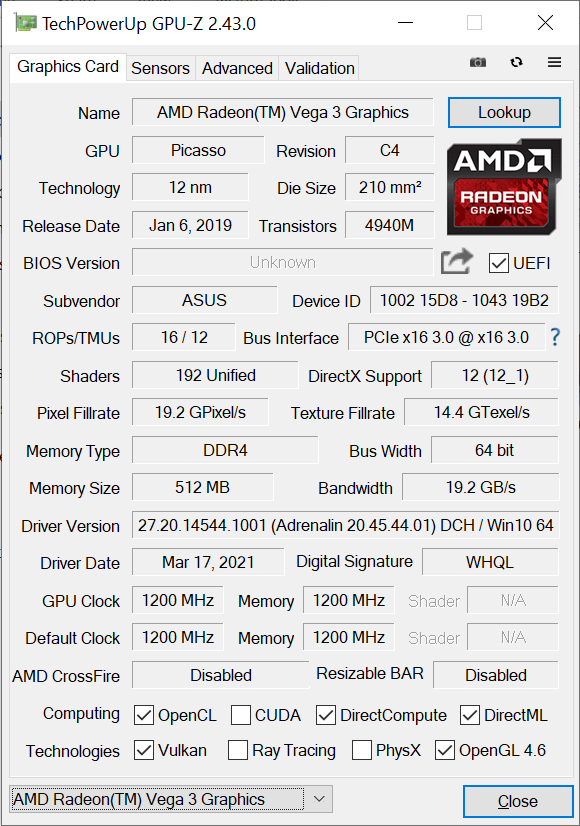
ด้านการ์ดจอจะเป็นการ์ดจอออนบอร์ดรุ่น AMD Radeon Graphics แบบ 3 คอร์ที่ติดตั้งอยู่ในซีพียูเหมาะจะใช้งานทั่วไปเท่านั้น ไม่แนะนำให้นำไปเล่นเกม แต่ก็รองรับ DirectX 12, OpenGL, OpenGL 4.6, DirectCompute, DirectML, Vulkan ครบถ้วน
ด้านสเปคชิ้นส่วนภายในเครื่อง จาก Device Manager จะเห็นว่า ASUS ExpertBook L1 นอกจากรองรับการสแกนลายนิ้วมือและมีชิป TPM 2.0 แล้ว ตัว M.2 NVMe SSD แบบ OEM ในเครื่องจะเป็นรุ่น WDC PC SN530 SDBPNPZ-256G-1002 ซึ่งเป็นรหัส OEM ของ WD Blue SN550 ที่หลายคนนิยมซื้อมาอัพเกรดเครื่องกัน ดังนั้นถ้าความจุนี้มากเพียงพอแล้วก็ไม่ต้องเปลี่ยนแต่ไปเพิ่ม 2.5″ SATA III SSD เข้าไปแทนดีกว่า ส่วนชิปสำหรับเชื่อมต่ออินเตอร์เน็ตเป็น Intel AX200 เป็นชิป Wi-Fi 6 มาตรฐาน 802.11ax รองรับ MU-MIMO, Intel vPro และ OFDMA และเป็นเสา 2*2 รองรับ Bluetooth 5.0 ด้วย
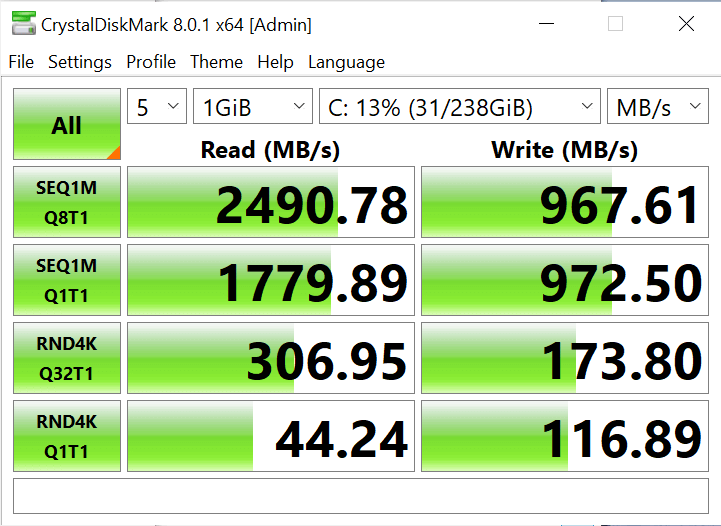
สำหรับ WDC SN530 รุ่น OEM ของ WD Blue SN550 ตัวนี้ จากหน้าสเปคจะมีความเร็ว Sequential Read 2,400 MB/s และ Sequential Write 950 MB/s และพอทดสอบด้วย CrystalDiskMark จะเห็นว่าความเร็ว Sequential Read และ Sequential Write นั้นได้เท่ากับที่เคลมเอาไว้ตรงหน้าสเปคเลยทีเดียว ส่วนถ้าใครคิดว่าความจุ 256GB ยังไม่มากพอใช้งาน อาจจะอัพเกรดไปเป็น WD Blue SN550, Kingston A2000 ความจุ 500GB ให้รับส่งข้อมูลได้เร็วขึ้นก็ได้
ด้านการทดสอบด้วย CINBENCH R15 และ CINEBENCH R20 เพื่อเช็คประสิทธิภาพของซีพียูว่าสามารถใช้เรนเดอร์ 3D CG ได้ลื่นไหลหรือไม่ จะเห็นว่าผลการทดสอบของฝั่ง R15 จะได้คะแนน OpenGL 22.95 fps และ CPU 294 cb เท่านั้น ซึ่งถือว่าอยู่ในระดับที่แค่พอเปิดดูได้ แต่ไม่แนะนำให้เอามาใช้ทำงานสายนี้นัก และ R20 ที่เน้นทดสอบประสิทธิภาพของตัวซีพียูเลย จะเห็นว่าได้คะแนน CPU เพียง 605 pts เท่านั้น เป็นตัวยืนยันชัดเจนว่า ASUS ExpertBook L1 เครื่องนี้ไม่ใช่เครื่องที่ตอบโจทย์สำหรับงานสายกราฟฟิคนัก
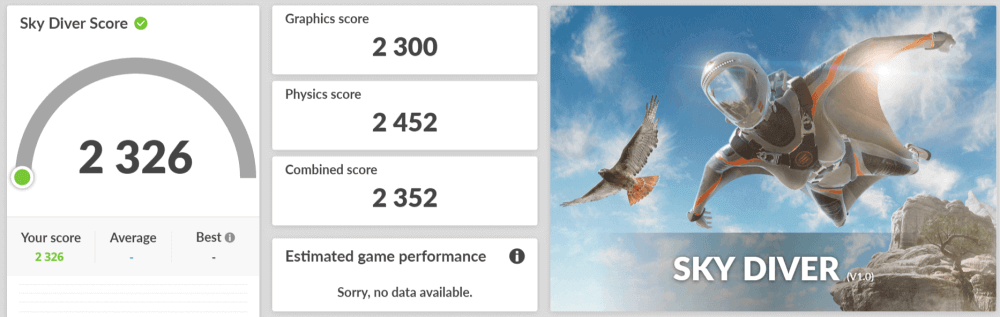
ด้านการทดสอบ 3D Mark ตัวโปรแกรมเลือกตัว Benchmark มาเป็น Sky Diver ที่เอามาใช้ทดสอบประสิทธิภาพของกราฟฟิคการ์ดออนบอร์ดโดยเฉพาะ และ AMD Radeon Graphics แบบ 3 คอร์ในซีพียูนั้นทำคะแนนรวมไปได้ 2,326 คะแนน
ซึ่งถึงจะได้คะแนนระดับที่ดูใช้ได้ แต่การ์ดจอออนบอร์ดรุ่นนี้ไม่ได้เกิดมาเพื่อการเล่นเกม ซึ่งส่วนตัวผู้เขียนได้ทดลองเล่นเกมดูแล้ว พบว่าการ์ดจอออนบอร์ดรุ่นนี้เพียงแค่พอเปิดได้ แต่ระหว่างเล่นเกมก็ไม่ลื่นไหลเท่าที่ควร
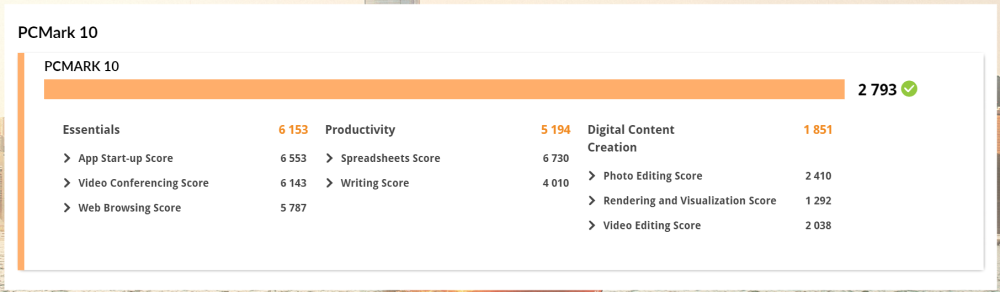
ส่วน PCMark 10 ที่ทดสอบว่าตัวเครื่องสามารถใช้ทำงานออฟฟิศได้ดีหรือเปล่า โดยจำลองการเปิดเว็บไซต์, ทำงานเอกสาร, ประชุมออนไลน์ขึ้นมาและสลับไปเรื่อยๆ แล้ววัดเป็นผลคะแนน ซึ่งคะแนนเฉลี่ยของ ASUS ExpertBook L1 ตัวนี้ ทำไปได้ 2,793 คะแนน ซึ่งหลายคนอาจจะกังขาอยู่บ้างว่าคะแนนระดับนี้สามารถใช้ทำงานได้ดีหรือเปล่า
ถ้าพิจารณาแยกเป็นแต่ละหัวข้อเลย จะเห็นว่าคะแนน Essential ที่เป็นหมวดการใช้งานทั่วไปอย่างการเปิดโปรแกรม, ประชุมออนไลน์และเปิดเว็บไซต์ ทำได้ 6,153 คะแนน ส่วน Productivity ที่ทดสอบด้านการทำไฟล์ Excel และพิมพ์งานด้วยซอฟท์แวร์ Word processing ทำได้ 5,194 คะแนน ซึ่งถ้าใครใช้งานเอกสารและประชุมออนไลน์ก็ถือว่าทำได้ดีไม่มีปัญหาอย่างแน่นอน แต่จุดที่ ASUS ExpertBook L1 ยังแค่พอใช้ได้แต่ไม่แนะนำนัก คือการทำ Digital Content Creation อย่างการแต่งภาพ, ตัดต่อวิดีโอ จะทำได้แค่ 1,851 คะแนนเท่านั้น
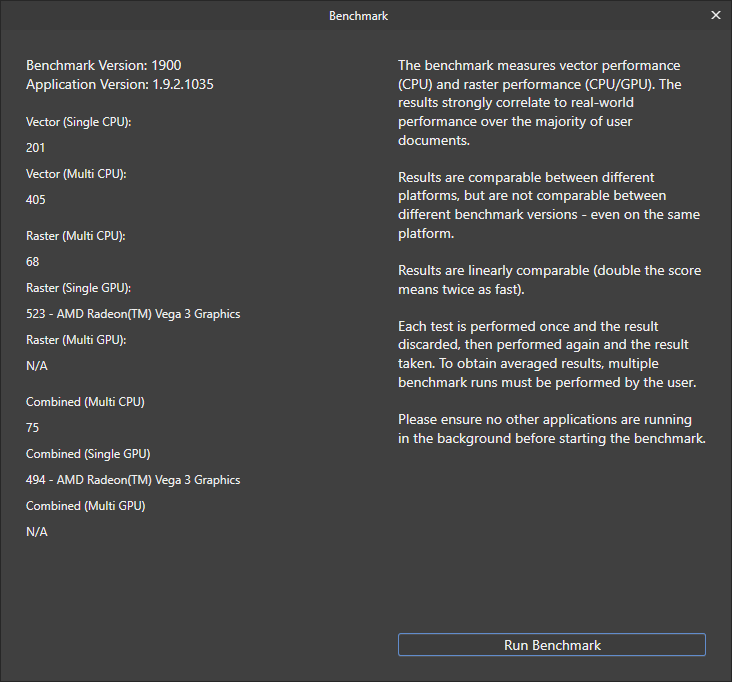
และการ Benchmark ด้วย Affinity ที่เป็นโปรแกรมตัดต่อแต่งภาพเหมือนกับ Adobe Photoshop แล้ว จะเห็นว่าคะแนนการตัดต่อแต่งภาพของ AMD Ryzen 3 3250U ตัวนี้จะไม่ค่อยสูงนัก อาจจะอยู่ระดับแค่พอทำได้เท่านั้น โดยเฉพาะในส่วนของคะแนนด้าน GPU อย่าง Raser (Single GPU) จะทำได้แค่ 523 คะแนน และ Combined (Single GPU) จะทำได้แค่ 494 คะแนนเท่านั้น ซึ่งถือว่าอาจจะพอแต่งภาพในกรณีจำเป็นได้ แต่ก็ไม่แนะนำให้ใช้เป็นงานหลักเท่าไหร่ เพราะโน๊ตบุ๊คเครื่องนี้จะเด่นในแง่เป็นเครื่องสำหรับทำงานออฟฟิศทั่วไปเป็นหลัก
Battery & Heat & Noise
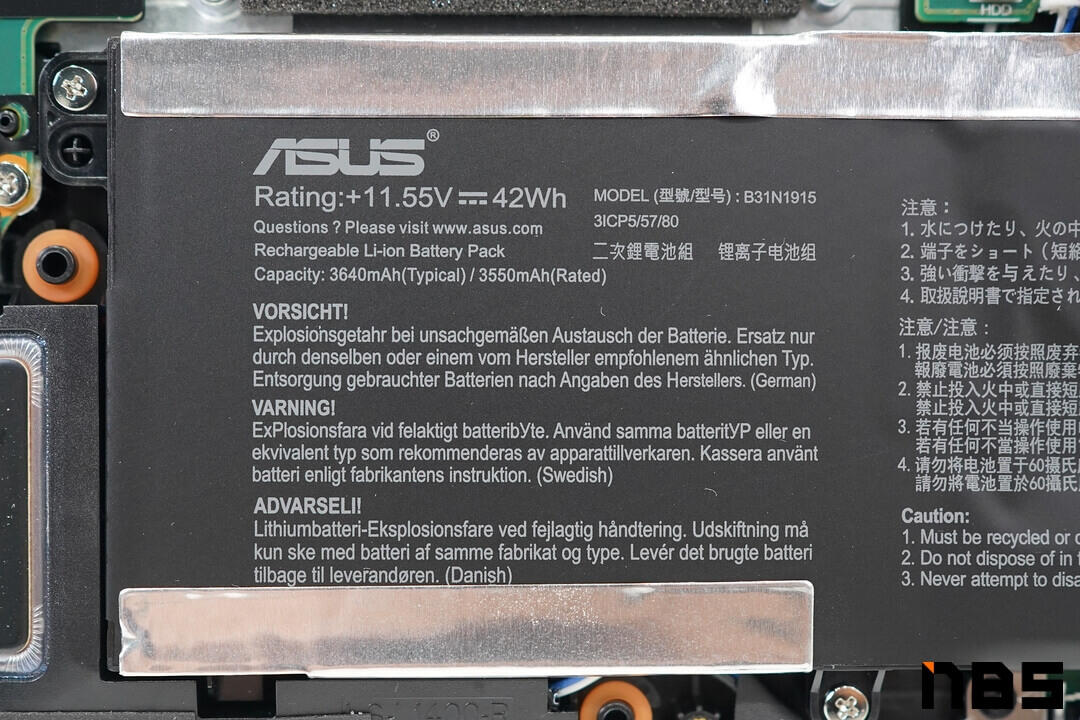
แบตเตอรี่ในตัว ASUS ExpertBook L1 เครื่องนี้จะเป็นแบตเตอรี่แบบลิเธียมไอออน (Li-ion) ขนาด 42Wh ความจุ 3,640 mAh (Typical) / 3,550 mAh (Rated) โดยตัวแบตเตอรี่จะวางตัวเป็นแนวยาวที่แถบที่วางข้อมือใต้ตัวเครื่อง
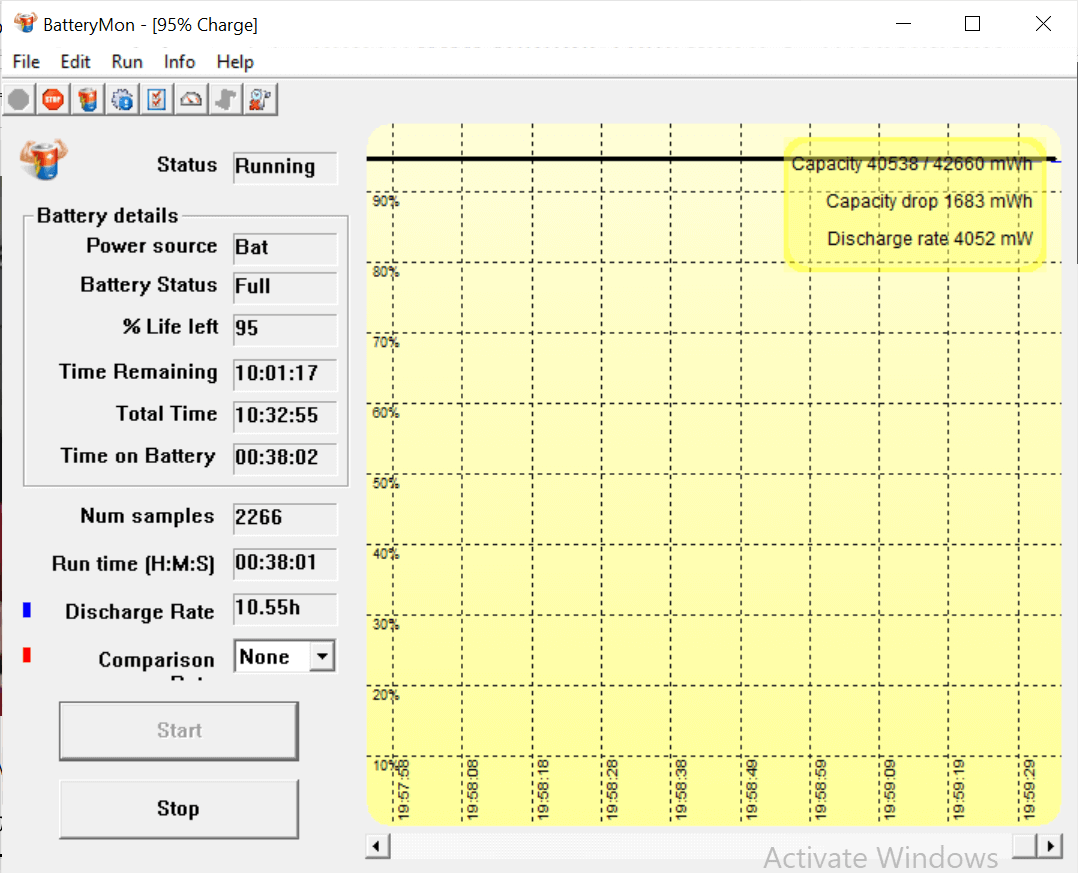
ซึ่งความจุนี้ เมื่อนำมาทดสอบตามมาตรฐานของทาง Notebookspec โดยเปิดเสียงลำโพงเพียง 10% ลดความสว่างหน้าจอต่ำสุดและใช้โหมดประหยัดพลังงานแล้วดูคลิปความยาว 30 นาทีผ่านทาง Microsoft Edge แล้ว ASUS ExpertBook L1 เครื่องนี้จะใช้งานได้นานสุดที่ 10 ชั่วโมง 32 นาที ซึ่งถือว่าใช้งานต่อเนื่องได้นานระดับหนึ่งเลย ดังนั้นถ้าพกเครื่องไปติดต่องานนอกสถานที่หรือเข้าประชุมเป็นเวลานานๆ ก็ไม่ต้องกังวลว่าแบตเตอรี่จะหมดกลางคัน
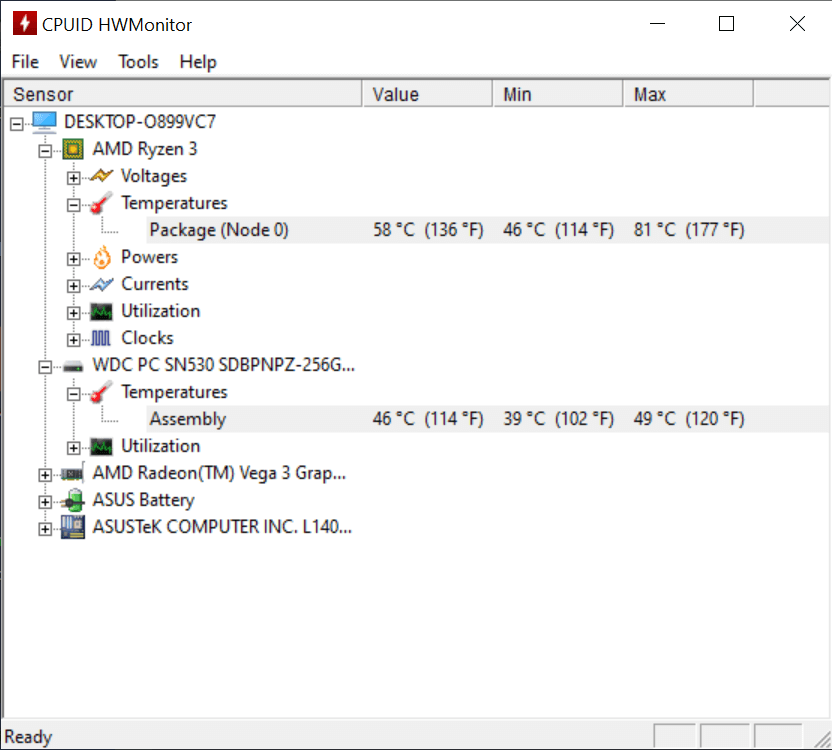
ส่วนระบบระบายความร้อนของตัวเครื่องจะดึงอากาศเย็นจากด้านใต้เครื่องเข้ามาแล้วระบายออกทางฮีตซิ้งค์ที่เป่าลมร้อนออกที่ขอบบนตัวเครื่อง และตอนผู้เขียนทดสอบประสิทธิภาพตัวเครื่องด้วยโปรแกรม Benchmark ที่รีดประสิทธิภาพของตัวเครื่องก็จะได้ยินเสียงพัดลมดังขึ้นมาเล็กน้อย แต่ไม่ถึงกับดังจนรบกวนการใช้งาน และอุณหภูมิที่ได้เมื่อวัดด้วย CPUID HWMonitor จะอยู่ที่ 46-81 องศา และเฉลี่ยที่ 58 องศาเซลเซียส ต้องถือว่าอุณหภูมิที่เกิดขึ้นตอนใช้โปรแกรมทดสอบตัวเครื่องรันทำงานหนักๆ ก็ไม่มีปัญหา และตอนใช้งานจริงเสียงพัดลมก็ถือว่าเบาหรือไม่มีเสียงเลยด้วยซ้ำหากไม่รันงานหนักๆ
User Experience

ในแง่ประสบการณ์การใช้ ASUS ExpertBook L1 ทำงานดู นับว่าเป็นโน๊ตบุ๊คที่เหมาะกับคนทำงานทั้งแบบนั่งออฟฟิศและคนที่พกเครื่องติดตัวไปประชุมหรือบรีฟงานกับลูกค้าก็ได้ เพราะถึงหน้าสเปคจะบอกว่าโน๊ตบุ๊คเครื่องนี้มีขนาด 14 นิ้วก็ตาม แต่มิติและการออกแบบต้องถือว่าดูเล็กและเบาจนบางครั้งรู้สึกว่าถือเครื่องขนาด 13 นิ้วอยู่เลย และระยะเวลาใช้งานแบตเตอรี่ที่ทำได้ 10 ชั่วโมง 30 นาที ก็ถือว่าไว้ใจพกพาไปไหนมาไหนได้โดยไม่ต้องมีอแดปเตอร์เลยก็ได้
ฝั่งของคนที่ต้องนั่งพิมพ์งานหน้าโน๊ตบุ๊คเครื่องนี้ต่อเนื่องหลายชั่วโมงต่อวัน ต้องถือว่าดีไซน์ ErgoLift Hinge ที่ยกตัวเครื่องให้เฉียงขึ้นทำให้วางมือพิมพ์งานได้สะดวกและไม่เมื่อยมือด้วย ส่วนของพอร์ตที่ให้มาก็มีให้เลือกใช้งานได้หลากหลาย ทำให้เชื่อมต่อกับอุปกรณ์ได้เยอะและหลากหลายแบบดีด้วย อาจจะขาดแค่ SD card reader อีกอย่างเดียวก็จะครบเครื่องแล้ว แต่เท่าที่ ASUS ติดตั้งมาให้ ก็ถือว่าได้มาเยอะเพียงพอสำหรับการใช้งานทั่วไปแล้ว

ส่วนของคนที่กำลังสงสัย ว่า AMD Ryzen 3 3250U ที่ติดตั้งมาให้ในเครื่องเฉพาะการทำงานทั่วไปแล้ว ต้องถือว่าเดิมๆ ติดเครื่องกับแรม 4GB ออนบอร์ดนั้น สามารถใช้งานทั่วไปอย่างการเปิดเว็บไซต์, ทำงานเอกสารทั่วไปได้อย่างแน่นอน ไม่มีปัญหาเรื่องหน่วงช้าอย่างแน่นอน ดังนั้นถ้าใครเอาไปทำงาน, ไปเรียนออฟหรือออนไลน์ก็ไม่มีปัญหา
แต่ถ้างานที่ทำเป็นไฟล์ Excel ที่มีจำนวน Cell ข้อมูลเยอะ หรือเปิดเบราเซอร์หลายๆ แท็บพร้อมกัน แนะนำว่าควรอัพเกรดแรมไปขั้นต่ำ 8GB หรือมากกว่านั้นเพื่อให้มีพื้นที่เผื่อเอาไว้สักหน่อยจะได้ไม่เจอปัญหาหน่วงจากแรมไม่พอใช้งาน และในแพ็คเกจยังมีเมาส์ไร้สายของ ASUS แถมมาด้วย เลยไม่ต้องซื้ออุปกรณ์เสริมมากนัก ยกเว้นคนที่ต้องการเมาส์ที่มีระบบมาโครเพื่อเซ็ตปุ่มทางลัดพิเศษเอาไว้ใช้งานกับโปรแกรมหนึ่งเป็นพิเศษก็ค่อยซื้อเพิ่มเติมก็ได้ แต่ของแถมที่ติดมากับกล่องนั้นต้องถือว่า ASUS ให้มาเยอะพร้อมเริ่มใช้งานได้เลย
Conclusion & Award

สุดท้ายแล้ว ถ้าใครเป็นคนที่หาโน๊ตบุ๊คสายทำงานและมีโจทย์หลักว่าต้องมีพอร์ตเชื่อมต่อหลากหลาย เพราะต้องเอาไปต่ออุปกรณ์หลากหลายแบบเพื่อทำงานหรือพรีเซนต์ล่ะก็ ASUS ExpertBook L1 เครื่องนี้ก็เป็นตัวเลือกที่น่าสนใจรุ่นหนึ่ง นอกจากนี้ยังอัพเกรดเพิ่มแรม, SSD ในเครื่องได้พร้อมมีอุปกรณ์สำหรับอัพเกรดแถมมาในกล่องด้วย ต้องถือว่าเป็นเครื่องที่ตอบโจทย์ผู้ใช้กลุ่มคนทำงานได้ดีรุ่นหนึ่ง และยังมีระบบรักษาความปลอดภัยให้มาแบบครบเครื่อง ทั้งระบบสแกนลายนิ้วมือ, TPM 2.0, Kensington Lock เรียกว่าเสริมความเป็นส่วนตัวและรักษาความปลอดภัยทั้งกายภาพและดิจิตอลของเครื่องนี้ได้ดีเลย
นอกจากนี้ เรื่องการดีไซน์น้ำหนักและมิตัวเครื่องนั้น ต้องถือว่า ASUS นั้นทำให้ ExpertBook L1 เครื่องนี้สวยและดูดี และตัวเครื่องเวลาพกพาหรือหยิบเครื่องไปไหนมาไหน ก็ให้ความรู้สึกเหมือนเป็นโน๊ตบุ๊คที่มีขนาดเครื่องเล็กกว่า 14 นิ้ว เวลาใช้งานจริงพกพาไปไหนมาไหนก็รู้สึกพกพาง่ายมากอีกด้วย

อย่างไรก็ตาม นอกจากจะขาดพอร์ต SD หรือ microSD card reader และควรอัพเกรดแรมในตัวเครื่องเพิ่มเติมด้วยถ้าใช้งานหนักแล้ว ก็มีเรื่องประสิทธิภาพของการ์ดจอออนบอร์ดที่อยู่ระดับใช้งานได้ แต่ไม่แนะนำให้เอาไว้ทำงานแต่งภาพหรือเอาไปเล่นเกม เพราะก็ไม่ใช่โจทย์งานของโน๊ตบุ๊ครุ่นนี้อยู่แล้ว ดังนั้นถ้าโจทย์การใช้งานคือการพกพา ทำงาน อัพเกรดเครื่องได้และราคาไม่แพงเกินไป ASUS ExpertBook L1 เครื่องนี้คือตัวเลือกที่น่าสนใจมากรุ่นหนึ่ง
award

Best Mobility
โน๊ตบุ๊คที่น้ำหนักเครื่องราว 1.47 กิโลกรัม รวมอแดปเตอร์แล้วหนักราว 1.75 กิโลกรัมนั้น เรียกว่าหาได้ทั่วๆ ไปในท้องตลาด ณ ตอนนี้ แต่จุดที่ทำให้ ASUS ExpertBook L1 ได้รางวัล Best Mobility นั้น คือเรื่องการบาลานซ์น้ำหนักตัวเครื่อง, การออกแบบมิติตัวเครื่องที่ทำให้ตัวเครื่องขนาด 14 นิ้วดูเล็กเหมือนเครื่องขนาด 13 นิ้วหรือเล็กกว่านั้น ทำให้โน๊ตบุ๊คเครื่องนี้พกติดตัวไปไหนมาไหนได้ง่ายมาก

best value
ในแง่ Best Value จากมุมของผู้เขียน นอกจากพอร์ตด้านข้างตัวเครื่องที่ให้มาแบบครบเครื่องพร้อมใช้เชื่อมต่ออุปกรณ์ต่างๆ ได้โดยไม่ต้องซื้ออุปกรณ์เสริมหรือหัวแปลงมาเสริมให้เสียเงินเพิ่ม อัพเกรดแรมได้สูงสุด 32GB และมีอแดปเตอร์สำหรับเสริม 2.5″ SATA III SSD เอาไว้เซฟงานเพิ่มเติมได้ด้วย เรียกว่าถ้ามองลึกๆ แล้วถือว่าคุ้มค่าครบเครื่องมาก